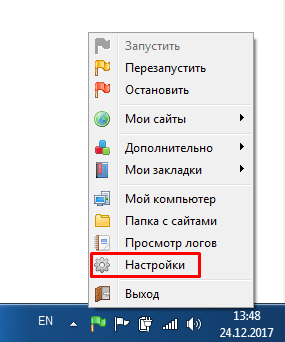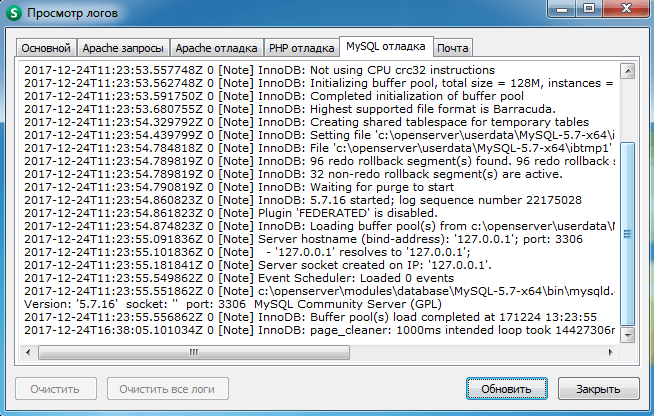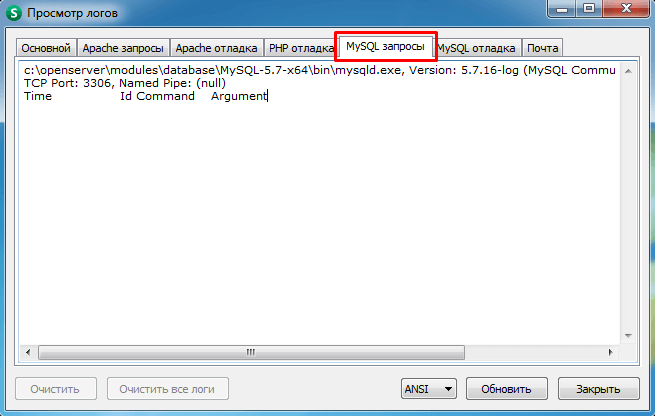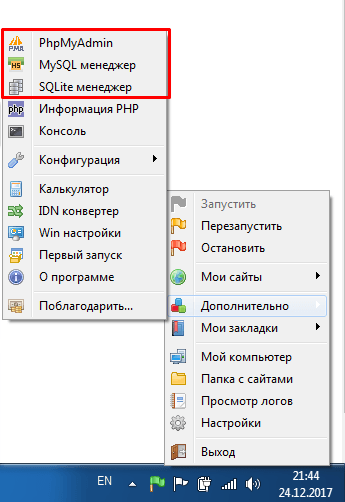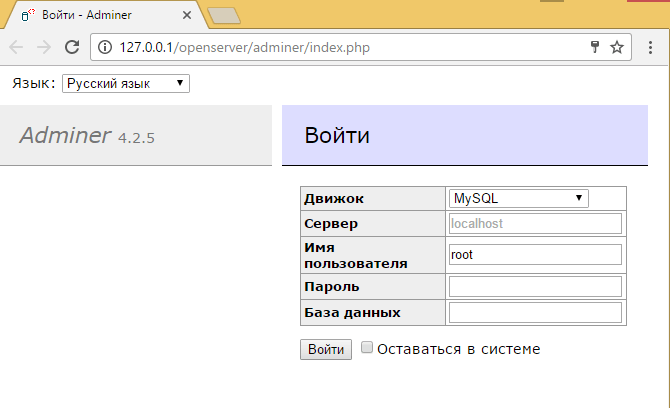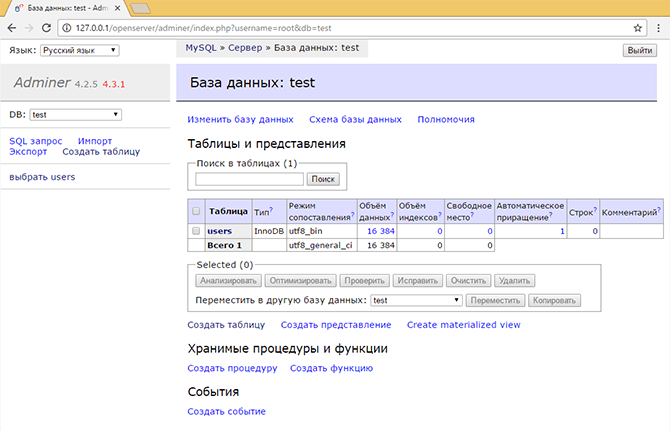بخش های سایت
انتخاب سردبیر:
- مقایسه اقلام در خرده فروشی 1c 8
- مینی تست برای تفکر فنی
- آزمون علوم کامپیوتر روی الگوریتم ها
- ارسال آگهی فروش آپارتمان و خانه و سایر املاک به صورت رایگان ارسال آگهی فروش سریع خانه
- کسب درآمد از خواندن نامه خواندن نامه اما پاداش برای
- برنامه دفتر خاطرات مدرسه برای کامپیوتر
- مطالب با موضوع: برنامه کنسرت "با تمام قلبم" برنامه تلویزیونی با تمام وجود تمام قسمت ها
- آکوستیک شوروی Amfiton 35ac 018 Stradivarius تقویت کننده ویولن Corvette
- اصلاح S90 یا نحوه آواز خواندن آنها با حداقل هزینه مسکن جدید radiotehnika s90
- برخی از ویژگی های عملیات روی ماتریس ها
تبلیغات
| سرور باز محلی - نصب و پیکربندی، کار با وردپرس. کار با MySQL در OpenServer: ویژگی های کلیدی تنظیمات صحیح در ماژول های openserver |
|
یادگیری ایجاد وب سایت کاری پرزحمت و زمان بر است که مستلزم هزینه های زیادی است. حتی اگر از قابل استفاده استفاده کنید CMS. و برای تسلط بر این تجارت راهی جز آزمون و خطا وجود ندارد. اما در حال حاضر ما سعی خواهیم کرد اشتباه کنیم، لازم نیست برای خدمات میزبانی هزینه پرداخت کنیم و آن را به فضای اینترنت پرتاب کنیم. "نارس"مواد در موضوع خود بالغ شوید، به قالب پروژه نگاه کنید، جستجو کنید نام دامنه، می توانید در مورد استراتژی ارتقاء و سایر ظرافت های فرآیند با سرعت اندازه گیری شده تصمیم بگیرید و همزمان عملکرد انتخاب شده را مطالعه کنید. CMS. برای انجام این کار، باید یک وب سایت در رایانه خود ایجاد کنید - در یک سرور محلی. به این ترتیب، در محیط ویندوز سازماندهی کنید و محبوب را در آن معرفی کنید CMSبرای وبلاگ نویسی - همه اینها را در زیر به طور مفصل در نظر خواهیم گرفت. و به عنوان یک پلت فرم سروربیایید انتخاب کنیم . 1. OpenServer: درباره پلتفرمسرور را باز کنیدیک بستر نرم افزاری برای متخصصان وب است که ایجاد و عملیات در محیط را فراهم می کند ویندوز پرسرور این مجموعه ای از تمام اجزای ضروری است که با آن می توانید وب سایت هایی با هر پیچیدگی در رایانه خود با استفاده از هر انتخابی ایجاد کنید. CMS. سایت هایی که به این روش ایجاد می شوند بعداً خواهند شد (وقتی آماده شد) به هاست های پولی منتقل می شوند. مزایای کلیدی OpenServer: رایگان؛ 2. OpenServer را دانلود و نصب کنیدمی توانید OpenServer را از وب سایت توسعه دهندگان دانلود کنید: به ما 3 بیلد توزیع برای انتخاب پیشنهاد می شود: پایه ای , حق بیمه و بیشترین . اگر ما فقط در مورد ایجاد و آزمایش یک وب سایت صحبت می کنیم ، شما می توانید با یک مونتاژ اولیه کار کنید، شامل اجزای لازم است - آپاچی , PHPو MySQL. برای چشم انداز کاوش ویژگی های جدید و نرم افزار جدید، بهتر است بلافاصله یکی از مجموعه های کاربردی تر را دانلود کنید. توضیحات مجموعه ها در اینجا، در صفحه دانلود آنها در زیر آورده شده است. اگر از اهدا امتناع کنید، باید مدت زیادی منتظر بمانید تا سکوی بارگیری کامل شود، مطمئناً بیش از یک ساعت و نیم. بنابراین بهتر است این کار را در شب یا در زمان های دیگر که رایانه بیکار است سازماندهی کنید. آرشیو دانلود شده را در هر مکانی در یک پارتیشن دیسک غیر سیستمی باز کنید. یا روی فلش مموری، اگر با سایت روی چندین کامپیوتر کار کنیم.
پس از باز کردن بسته بندی، مسیر مشخص شده را دنبال کرده و راه اندازی کنید با استفاده از EXE-فایل مربوطه عمق بیت ویندوز. یک پنجره کوچک برای انتخاب زبان پلتفرم ظاهر می شود.
در ادامه از ما خواسته می شود که محیط را نصب کنیم مایکروسافت ویژوال C++ . در کیت های توزیع رسمی، جاری نسخه های ویندوزدر تئوری باید نصب شود. اما در هر صورت، می توانید با نصب موافقت کنید، بدتر نخواهد شد. 3. راه اندازی سرورپس از نصب Microsoft Visual C++کامپیوتر دوباره راه اندازی خواهد شد. بیایید دوباره OpenServer را راه اندازی کنیم. دسترسی به عملکرد پلتفرم در منوی ظاهر شده روی نماد آن در سینی سیستم در دسترس خواهد بود. سرور با استفاده از گزینه با کادر سبز شروع به کار می کند "اجرا کن".
4. مشکلات احتمالی هنگام راه اندازی سرورافسوس که در هر موردی شاهد راه اندازی موفقیت آمیز سرور نخواهیم بود. واقعیت این است که به طور پیش فرض OpenServer برای استفاده از آخرین نسخه های مؤلفه ها، به ویژه، پیکربندی شده است. HTTP-مدول آپاچی 2.4و PHP 5.5. مورد دوم با نسخه های ویندوز که از شروع می شوند ناسازگار هستند ویستاو بزرگتر مشکلات معمول راه اندازی سرور شامل پورت های مشغول است 80 و 443 . OpenServer شما را از این دلایل و دلایل دیگر برای ناتوانی در شروع با اعلان در سینی سیستم مطلع می کند. در این صورت می توانیم به قسمت تنظیمات پلتفرم برویم و مواردی را اصلاح کنیم. در برگه می توانید نسخه های دیگر را آزمایش کنید آپاچی, PHPو MySQL.
اگر سرور به دلیل شلوغ بودن پورت راه اندازی نمی شود HTTP 80، باید اسکایپ را ببندید. اما شما می توانید آن را متفاوت انجام دهید - در تب تنظیمات، یک پورت متفاوت را به پلت فرم اختصاص دهید. اگر یکی از برنامه ها پورت را اشغال کند باید همین کار را انجام داد HTTPS 443 .
مشکل دیگر در عملکرد هر سرور محلی است مسدود کردن توسط فایروال و آنتی ویروس هنگامی که یک پیام فایروال روی صفحه نمایش شما ظاهر می شود، باید به OpenServer اجازه اجرا دهید. شما می توانید با افزودن پوشه بازگشایی پلتفرم و گردش کار آن به استثناها، با آنتی ویروس مقابله کنید. به عنوان مثال، در به روز رسانی سازندگان ویندوز 10با یک مدافع تمام وقت این کار به شرح زیر انجام می شود.
5. وردپرس را نصب کنیدبنابراین، سرور راه اندازی می شود. به هر حال، عملکرد آن را می توان با وارد کردن موارد زیر در نوار آدرس مرورگر خود بررسی کرد: میزبان محلی اگر همه چیز خوب باشد، یک پیام خوش آمدگویی آزمایشی را خواهیم دید "پنل سرور باز در حال کار است ;-)". بعد در پوشه نصب OpenServer "OSPanel"زیر پوشه را باز کنید در اینجا ما ایجاد می کنیم پوشه جدیدو صداش کن اگر نام دامنه دارید، آن را به عنوان نام پوشه وارد کنید. اگر فرآیند ایجاد یک وب سایت در مراحل اولیه است، می توانید نام فنی مانند آن را انتخاب کنید "سایت 1" . به هر حال، منوی OpenServer دسترسی سریع به پوشه با سایت های سرور را فراهم می کند.
نیازی به باز کردن آرشیو توزیع نیست. شما به سادگی می توانید محتوای آن را کپی کنید. در میان زرادخانه استاندارد خود، ویندوز شامل ZIP -archiver، بنابراین ما می توانیم بایگانی را با توزیع CMS حتی در Explorer باز کنیم. نیازی نیست پوشه را کپی کنید، بلکه فقط چیزی که داخل آن است را کپی کنید.
آنچه را که کپی کردیم در پوشه سایت ایجاد شده در بالا قرار می دهیم.
توجه داشته باشید: در داخل پوشه سایت نباید پوشه وردپرس میانی وجود داشته باشد، در غیر این صورت نام آن در آدرس صفحات سایت آویزان می شود. 6. پایگاه داده MySQLمرحله بعدی ایجاد پایگاه داده است MySQL سایت. در منوی OpenServer کلیک کنید "به علاوه"، انتخاب کنید . رابط برنامه وب در پنجره مرورگر پیش فرض شما باز می شود. در فرم مجوز فقط باید نام کاربری خود را وارد کنید: ریشه قسمت رمز عبور را خالی بگذارید.کلیک "رو به جلو".
به شکلی که باز می شود: فیلد نام کاربری را پر کنید (یکسان با نام پوشه سایت)
; نام کاربری و رمز عبور را در جایی ذخیره می کنیم TXTمدیر فایل یا رمز عبور کلیک "رو به جلو".
پایه MySQL ایجاد شده. نام او با نام حساب یکسان است. ما می توانیم تب مرورگر را با برنامه وب ببندیم. 7. ویرایش فایل پیکربندی وردپرساکنون باید فایل پیکربندی وردپرس را ویرایش کنید. به پوشه سایت می رویم و فایل را در آنجا جستجو می کنیم: wp-config-sample.php نام آن را تغییر دهید و آن را از عنوان حذف کنید "-نمونه". نتیجه باید یک فایل باشد:
این فایل را با استفاده از هر برنامه ای مانند notepad باز کنید، برای مثال، Notepad++. از سه ستون، همانطور که در تصویر زیر نشان داده شده است، مقادیر پیش فرض را حذف می کنیم. و به جای آنها مقادیر خود را جایگزین می کنیم - داده های پایگاه داده ایجاد شده در مرحله قبل MySQL : "DB_NAME"- نام پایگاه داده؛
سپس به تغییر مقادیر کلید وردپرس می پردازیم. پیوند را دنبال کنید تا آنها را ایجاد کنید، مقادیر را در پنجره مرورگر کپی کنید و آنها را در قسمت های مربوطه در دفترچه یادداشت قرار دهید، همانطور که در تصویر زیر نشان داده شده است.
ذخیره کنید و فایل را ببندید. 8. پنل مدیریت وردپرس را راه اندازی کنید
در طول راه اندازی اولیه سایت در پنجره پیش فرض مرورگر باز می شود. در اینجا نام آن را نشان می دهیم، یک نام کاربری و رمز عبور می آوریم مدیر-پنل های وردپرس برای جلوگیری از ایندکس شدن سایت توسط موتورهای جستجو، کادر را علامت بزنید. کلیک.
با استفاده از نام کاربری و رمز عبوری که وارد کرده اید، وارد شوید مدیر-پنل وردپرس همین - سایت روی سرور محلی ایجاد شده است. در مرحله بعد، مشخصات کار با پلت فرم وبلاگ نویسی. از مقاله یاد خواهید گرفت: OpenServer برای چه چیزی مورد نیاز است، از کجا آن را دانلود کنید و چگونه آن را نصب کنید (من آن را در نشان می دهم مثال ویندوز 10) Open Server به شما امکان می دهد از یک سرور محلی در رایانه خود استفاده کنید. این بدان معنی است که شما می توانید در وب سایت خود کار کنید کامپیوتر خانگی، و زمانی که سایت آماده شد آن را آماده و در حال کار به اینترنت منتقل کنید. روی دانلود کلیک کنید. در صفحه بارگذاری، نسخه پایه را انتخاب کنید. کد عددی تصویر را وارد کرده و روی دکمه دانلود کلیک کنید.
صفحه ای باز می شود که در آن دو گزینه برای دانلود برنامه به شما پیشنهاد می شود. روش اول پرداخت می شود (حداقل مبلغ کمک مالی 60 روبل است) - این روش بارگیری سریع را تضمین می کند. روش دوم رایگان است و بنابراین بسیار کند است))
فایلی مانند این دانلود خواهد شد (روزی که این مقاله نوشته شده بود به این شکل بود اما اکنون ممکن است متفاوت به نظر برسد). این یک آرشیو با برنامه است. روی فایل دوبار کلیک کنید. پنجرهای باز میشود که از شما میخواهد مکانی را برای باز کردن فایلها از آرشیو انتخاب کنید. من درایو D را انتخاب کردم.
روی دکمه OK کلیک کنید. فرآیند باز کردن زیپ آغاز خواهد شد.
به پوشه ای که در مرحله 3 انتخاب کردیم می رویم. می بینیم که پوشه OpenServer ظاهر شده است. وارد آن می شویم.
ما دو میانبر برای راه اندازی برنامه می بینیم (فقط یک میانبر می تواند وجود داشته باشد، بستگی به بیتی بودن ویندوز دارد). روی میانبر Open Server x64 دوبار کلیک کنید. از آنجایی که این اولین راه اندازی OpenServer است، فرآیند نصب کامپوننت ها (MicrosoftVC++) برای عملکرد صحیح برنامه آغاز خواهد شد. پس از اتمام نصب، برنامه از شما می خواهد که کامپیوتر خود را مجددا راه اندازی کنید. راه اندازی مجدد ما دوباره مرحله چهارم را طی می کنیم - یعنی به پوشه OpenServer رفته و برنامه را اجرا می کنیم. در سینی (ناحیه در گوشه پایین سمت راست که در آن ساعت قرار دارد) یک نماد جدید - یک پرچم قرمز را می بینیم. روی آن کلیک کنید و منوی برنامه باز می شود. روی کادر سبز رنگی که می گوید Run کلیک کنید. کمی منتظریم پرچم قرمز به زرد و سپس رنگ به سبز تغییر می کند. سرور در حال اجراست.
اگر سرور را باز کنیدشروع نمی شود - پنجره ای با کتیبه "راه اندازی انجام نشد!" ظاهر می شود ، سپس به پایین مقاله به شرح تنظیمات سرور باز بروید. بررسی عملیات OpenSeverروی پرچم سبز کلیک کنید. در منوی باز شده، فلش را روی My Sites قرار دهید. یک منوی فرعی با تنها مورد لوکال هاست ظاهر می شود. روی آن کلیک کنید. صفحه ای با پیامی مبنی بر اینکه OpenServer در حال اجرا است در مرورگر باز می شود. هورا! ما ساختیمش)) همانطور که می بینید، نصب openserver اصلا سخت نیست. من این سرور محلی را بیشتر از دنور دوست دارم، بنابراین از آن در پروژه های خود استفاده می کنم و آن را به شما توصیه می کنم. حالا باید پیکربندی شود. راه اندازی سرور را باز کنیدروی چک باکس کلیک کنید. ← در منوی باز شده بر روی Settings کلیک کنید. در پنجره باز شده، در تب Basic، کادر کنار Run with Windows را علامت بزنید. من تأخیر را همانطور که پیشنهاد شد در 20 ثانیه ترک کردم. تأخیر لازم است تا سرعت بارگذاری ویندوز کاهش نیابد. ابتدا تمام اجزای لازم برای کارکرد کامپیوتر بارگذاری می شوند و سپس Open Server شروع به کار می کند. همچنین کادر Require a administrator account را علامت بزنید. برخی از توابع فقط با حقوق مدیر کار می کنند، بنابراین حتما این کادر را علامت بزنید.
برای کسانی که سرور باز آنها هنگام راهاندازی Startup Failure را نشان میدهد، باید به تب Server در تنظیمات بروید و کادر "Do not make change to the HOSTS file" را علامت بزنید.
مقالاتی در همین دستهنصب OpenServer مختصر و قابل درک است. در اینجا ما پایگاه داده را به درستی پیکربندی می کنیم و وردپرس را روی Open Server محلی نصب می کنیم. این سرور محلی رایگان است که از توسعه دهندگان بسیار سپاسگزاریم. با این حال، این افراد متواضع به طور سرزده پیشنهاد نمی کنند که مبلغی را برای توسعه پروژه اهدا کنند. من فکر می کنم این نسبت به ما بسیار محترم است و فکر می کنم این کمک مالی باید انجام شود. برنامه Open Server را دانلود کنیدمی توانید Open Server را در دانلود کنید. آرشیو دانلود شده به صورت خودکار استخراج می شود. هنگام راه اندازی از شما خواسته می شود مکانی را برای باز کردن بسته بندی انتخاب کنید. شما می توانید هر مکانی را مشخص کنید، حتی رسانه های خارجی را به صورت فلش مموری یا هارد دیسک قابل حمل.همچنین در حین نصب هیچ میانبری روی دسکتاپ و در منوی شروع وجود نخواهد داشت. برنامه قابل حمل است. هر یک از سه توزیع را انتخاب کنید، من آنها را در آن توضیح دادم. پس از نصب پوشه به این شکل خواهد بود
من به شما توصیه می کنم یک میانبر در نوار وظیفه نصب کنید. راه اندازی برنامه راحت خواهد بود.
به دنبال برنامه در Program Files نباشید، آن را در آنجا پیدا نخواهید کرد. همانطور که قبلاً گفتم قابل حمل است و فقط از پوشه ای که در آن نصب کرده اید اجرا می شود. بنابراین، میانبر را فقط باید در آنجا جستجو کرد. میم را روی میانبر در نوار وظیفه قرار دهید و کمی صبر کنید. این برنامه هنگام بارگذاری فایل های ضروری خود هیچ نشانه ای از عملکرد خود نشان نمی دهد. پس از یک دقیقه، یک پرچم زرد بی سر و صدا در سینی ظاهر می شود (پایین سمت راست، نزدیک به تاریخ و زمان). اگر ظاهر نشد، روی فلش کنار آن کلیک کنید، چک باکس را پیدا کنید، بعد از آن سرور بوت می شود و حالا با کلیک بر روی پرچم سبز در سینی، Open Server را راه اندازی کنید. یک قدم کوچک اما ضروری اگر از اسکایپ استفاده می کنید، باید وارد آن شوید و به تنظیمات، ابزارها - پیشرفته - اتصال بروید و تیک تیک را مانند تصویر اسکرین شات بردارید. این به Open Server اجازه می دهد تا بدون مشکل در اشغال پورت های آن اجرا شود. و بیشتر. سرور یک دیسک مجازی برای خود ایجاد می کند، بنابراین از آنچه در Explorer می بینید تعجب نکنید دیسک اضافی. وقتی از سرور محلی خارج شوید ناپدید می شود. ساخت وب سایت در Open Serverاکنون باید به پوشه ای که مکان Open Server را در آن تعیین کرده اید بروید. پوشه domians را باز کنید، یک پوشه localhost در آنجا خواهید داشت.برای مثال یک مورد جدید ایجاد کنید test.ru . و اکنون موتور را روی این دامنه نصب می کنیم wopdpress. ابتدا وردپرس را از وب سایت رسمی دانلود کنید. آرشیوی که در همان پوشه باز میکنید دانلود میشود دانلودهاو پوشه unpacked را باز کنید. سپس فایل را از این پوشه با نام باز کنید wp-config-sample.phpویرایشگر متن Notepad++یا فقط از دفترچه یادداشت استفاده کنید و کد را ویرایش کنید. حالا به ترتیب آنچه را ویرایش می کنیم. نصب پایگاه دادهبا کلیک بر روی پرچم در سینی به منوی Open Server رفته و PhpMyAdmin را در خود منوی سرور باز می کنیم. یک پنجره لاگین باز می شود که در پنجره User وارد می شویم ریشه، رمز عبور را خالی بگذارید، OK. ما پایه نام را در مورد خود اختصاص می دهیم mywordpressو قالب پایگاه داده را تنظیم کنید utf8_general_ci. ايجاد كردن. ما یک پایگاه داده برای وب سایت خود ایجاد کرده ایم. اکنون به ویرایش فایل از جایی که حواسمان پرت شده بود برای ایجاد پایگاه داده باز می گردیم. همانطور که مربع های قرمز برجسته شده اند پر کنید. به جز بزرگ. تغییرات خود را ذخیره کنید و Notepad یا ویرایشگر دیگری را که در آن کد را ویرایش می کنید ببندید. همین. به سینی بروید، سرور (پرچم زرد) را مجددا راه اندازی کنید لازم است! پس از آن می توانیم شماره گیری کنیم test.ru/wp-admin، نام کاربری و رمز عبور ما را وارد کنید و به پنل مدیریت میرسیم و اگر در نوار آدرسبیایید شماره گیری کنیم test.ru
سپس به سایت میرسیم سرور محلی ما با سایت تست جدید آماده است. بیایید با کار و آموزش بیشتر شروع کنیم. و همه بهترین ها! سخت کار کن! دنیا برای کسانی که می خواهند مانند افراد تنبل زندگی کنند، بهشت نخواهد بود. ساکس هانس  معماری طرح دایرکتوری بسته نرم افزاری مستلزم جدایی واضح از دو است انواع مختلفداده ها: داده های پویا کاربر (تنظیمات، فایل های موقت، گزارش ها و غیره) و داده های ثابت (ماژول ها، برنامه ها، فایل های سرویس). معماری طرح دایرکتوری بسته نرم افزاری مستلزم جدایی واضح از دو است انواع مختلفداده ها: داده های پویا کاربر (تنظیمات، فایل های موقت، گزارش ها و غیره) و داده های ثابت (ماژول ها، برنامه ها، فایل های سرویس). به زبان ساده، در پوشه ماژول ها هیچ فایلی تغییر، ایجاد یا حذف نمی شود، اما در پوشه ها و پوشه های userdata، برعکس، داده ها دائما در حال تغییر هستند. این معماری به طور خاص برای ساده سازی همگام سازی داده ها بین نسخه های مختلف مجموعه و صرفه جویی در فضا در حین تهیه نسخه پشتیبان ایجاد شده است. نصب و راه اندازینصب و راه اندازیOSPanel یک بسته نرم افزاری قابل حمل است و نیازی به نصب ندارد. مونتاژ را می توان روی یک هارد دیسک خارجی یا درایو فلش قرار داد، این به شما امکان می دهد از OSPanel در هر رایانه ای که نیازهای سیستم را برآورده می کند استفاده کنید.این توزیع یک بایگانی استخراج شونده با فرمت 7ZIP (پسوند exe) است. فایل اجرایی توزیع را اجرا کنید و مسیر باز کردن فایل ها را انتخاب کنید. سیستم مورد نیاز
راه اندازیبرای راه اندازی OSPanel از فایل استفاده کنید OSPanel.exe. در صورت امکان، برنامه فقط باید به عنوان یک مدیر اجرا شود. پس از شروع برنامه، یک پرچم قرمز در سینی ویندوز (منطقه نزدیک به ساعت سیستم) مشاهده خواهید کرد. برای فعال کردن خود سرور وب، روی کادر انتخاب کلیک کنید، سپس آیتم منو [Menu → Start] را انتخاب کنید.اگر سرور راه اندازی نمی شود، به بخش موجود در این راهنمای مرجع بروید. توجهقبل از شروع استفاده از OSPanel، [Menu → Advanced → First launch] را انجام دهید. دسترسی مجموعه مجموعهکتابخانه های Microsoft Visual C++ 2005-2008-2010 بسته قابل توزیع مجدد x86 مورد نیاز است نیاز سیستم، OSPanel بدون آنها کار نخواهد کرد.اجرا از CD/DVDOSPanel را می توان از دیسک های CD/DVD درست مانند دیسک های معمولی راه اندازی کرد درایو HDDیا فلش مموری با این تفاوت که هنگام کار از روی دیسک نوری پس از خروج از برنامه هیچ تغییر یا فایلی ذخیره نمی شود.همانطور که می دانید دیسک CD/DVD فقط در حالت خواندن در دسترس است که راه اندازی و استفاده از سرور بر روی چنین رسانه ای را به روش معمول غیرممکن می کند. OSPanel یک مکانیسم نسبتاً ساده برای رهایی از این وضعیت در خود دارد: هنگام شروع، سرور در یک پوشه موقت روی رایانه کپی می شود و وقتی برنامه خارج می شود، این پوشه به طور کامل حذف می شود. بنابراین، تمام کارهای OSPanel بر روی رایانه کاربر رخ می دهد، و نه روی دیسک نوری. در حال نصب به روز رسانیOSPanel یک بسته نرم افزاری نسبتاً پیچیده با معماری دائمی در حال بهبود است. هیچ روش به روز رسانی به این صورت وجود ندارد. در خروجی نسخه جدید OSPanel باید همه تنظیمات را دوباره انجام دهد، پوشه های سایت شما را کپی کند و پایگاه داده را انتقال دهد. فایل های توزیع را در بالا باز نکنید نسخه موجودو همچنین سعی نکنید فایل های پیکربندی و نمایه را از آن کپی کنید نسخه قدیمیبرنامه ها به برنامه جدید! از آنجایی که نسخه های جدید OSPanel گاهی اوقات می توانند به طور مکرر منتشر شوند، ارزش آن را ندارد که هر بار بیلد خود را به روز کنید، بهتر است چندین نسخه را نادیده بگیرید.در صورتی که امکان به روز رسانی صرفاً با کپی کردن فایل ها وجود داشته باشد، همیشه یک لینک به پچ به همراه حاشیه نویسی برای نسخه جدید در اخبار سایت منتشر می شود. سازگاریبرخی از ماژول های جدید OSPanel (PHP 5.5، MongoDB، Apache 2.4) با سیستم عامل های قدیمی مانند Windows XP، Windows 2003، Windows Vista ناسازگار هستند. هنگام استفاده از چنین ماژولهایی و اجرای سرور در سیستمهای قدیمی، یک پیام خطا دریافت خواهید کرد. همچنین باید بدانید که برخی از ماژول ها فقط می توانند با هم کار کنند، به عنوان مثال Apache 2.4 و PHP 5.5.ارتباطدر زیر پارامترهای پیش فرض برای اتصال به ماژول ها در OSPanel آمده است. شما همیشه می توانید این تنظیمات را به صلاحدید خود تغییر دهید.اتصال به MySQL
اتصال ROOT به MySQL
اطلاعاترمزگذاری پیش فرض در تنظیمات سرور MySQL بر کاربر ROOT تأثیر نمی گذارد. رمزگذاری باید به صراحت در اسکریپت های اتصال پایگاه داده مشخص شود، بنابراین استفاده از کاربر ROOT توصیه نمی شود.اتصال به PostgreSQL
اتصال به MongoDB
اتصال به Memcache
اتصال به FTP
لوکال هاست دامنهاگر می خواهید از آدرس لوکال هاست معمولی برای اتصال به سرور MySQL، PostgreSQL، FTP یا Memcache استفاده کنید، کافیست یک دامنه استاندارد یا نام مستعار با نام localhost ایجاد کنید.اتوماسیون اتصالوقتی با نسخههای محلی پروژههای وب موجود کار میکنید، با ویرایش مداوم فایلهای پیکربندی که عمدتاً مربوط به تنظیمات اتصال پایگاه داده است، مشکلاتی ایجاد میشود. برای جلوگیری از این امر توصیه می شود:
* به عنوان مثال، اگر اسکریپت شما در test.server.loc/mysql.php، سپس میزبان (آدرس) سرور MySQL، PostgreSQL، FTP و Memcache دامنه خواهد بود: test.server.loc دامنه ها و نام های مستعارحالت های مدیریت دامنهOSPanel دارای سه حالت مدیریت لیست دامنه است: جستجوی خودکار، مدیریت دستی و جستجوی دستی + خودکار. حالت پیش فرض حالت اول است اتصال خودکارپوشه ها از دایرکتوری ریشه مشخص شده در تنظیمات.جستجوی خودکار چگونه کار می کند؟این برنامه فهرست وب مشخص شده را برای وجود پوشه های دارای دامنه اسکن می کند، پس از آن هر پوشه یافت شده برای زیرپوشه ها (پوشه ریشه دامنه) که در تنظیمات اسکن خودکار مشخص شده اند جستجو می شود. اگر هیچ یک از زیرپوشههای ریشه مورد انتظار یافت نشد، پوشه دامنه خود به ریشه دامنه تبدیل میشود.نحوه عملکرد کنترل ترکیبی (دستی + جستجوی خودکار)هنگام استفاده از حالت مدیریت دامنه ترکیبی، برنامه ابتدا دامنه های ایجاد شده به صورت دستی را به هم متصل می کند و پس از آن طبق روشی که در بالا توضیح داده شد به طور خودکار اسکن می کند.یک دامنه به صورت خودکار ایجاد کنیدبرای ایجاد یک دامنه یا زیر دامنه، [Menu → Sites folder] را باز کنید و یک پوشه با نام دامنه آینده ایجاد کنید. پس از ایجاد دامنه، سرور را مجددا راه اندازی کنید.ایجاد دامنه به صورت دستیبرای ایجاد یک دامنه یا زیر دامنه، به بخش [Menu → Settings → Domains] بروید و یک ورودی مانند: domain => پوشه ایجاد کنید. به عنوان یک پوشه دامنه، می توانید یک پوشه موجود روی دیسک را انتخاب کنید یا آن را مستقیماً در پنجره انتخاب دایرکتوری ایجاد کنید. پس از ایجاد دامنه، تنظیمات را ذخیره کنید.ایجاد دامنه سیریلیکOSPanel از دامنه های سیریلیک پشتیبانی می کند، اما مراقب باشید، پوشه دارای دامنه باید با نام واقعی خود نامگذاری شود، نه یک نام شبه در سیریلیک. برای beer.rf نام واقعی (فرمت punycode) xn--b1altb.xn--p1ai خواهد بود و با ایجاد چنین دامنه ای به http://pivo.rf دسترسی خواهید داشت. برای تبدیل نام دامنه به قالب punycode و برگشت، از [Menu → Advanced → IDN converter] استفاده کنید.ایجاد یک زیر دامنهفرآیند ایجاد یک ساب دامنه مشابه روش ایجاد یک دامنه معمولی است. هنگام ایجاد فقط یک زیر دامنه، در دسترس بودن دامنه اصلی موجود در اینترنت از بین نمی رود، یعنی. شما قادر خواهید بود در حین دسترسی به یک دامنه فعال در اینترنت با یک زیر دامنه محلی کار کنید.ایجاد نام مستعاربرای ایجاد نام مستعار، به بخش [Menu → Settings → Aliases] رفته و یک ورودی مانند: source domain => destination domain ایجاد کنید. پس از ایجاد نام مستعار، تنظیمات را ذخیره کنید.لطفاً توجه داشته باشید که ایجاد نام مستعار مانند *.xxx.xx به این معنی نیست که دامنههایی مانند test.xxx.xx، mail.xxx.xx و غیره در دسترس شما قرار میگیرند. شما هنوز باید یک نام مستعار یا دامنه خاص ایجاد کنید تا در دسترس قرار گیرد، این یک ویژگی است سیستم عاملپنجره ها. نماد وب سایت در منوی دامنهدر صورت وجود فایل favicon.ico صحیح در پوشه ریشه دامنه، آیکون سایت در منوی برنامه نمایش داده می شود.عملیات محدوددر برخی موارد، مدیریت دامنه ها و نام های مستعار در دسترس نیست (نگاه کنید به).ابزارهای وبباز کن صفحه نخستبا پیوندهایی به دامنه ها و لیستی از ابزارها، می توانید پیشوند /openserver/ را به هر دامنه محلی موجود اضافه کنید. به عنوان مثال: http://localhost/openserver/کار با MySQLایجاد یک کاربر MySQL
اطلاعاتاگر علاوه بر سایر امتیازات، کاربر از امتیاز SUPER برخوردار باشد، کدگذاری که به طور پیش فرض در تنظیمات سرور MySQL تنظیم شده است، برای او اعمال نخواهد شد. رمزگذاری باید در اسکریپت های شما به صورت جداگانه برای هر اتصال به MySQL مشخص شود، بنابراین توصیه نمی شود امتیاز SUPER را علامت گذاری کنید.ایجاد پایگاه داده MySQL
نحوه ورود به PHPMyAdmin / MySQL manager
تعیین رمزگذاری اتصال به سرور MySQLرمزگذاری cp1251 روسی است، می توان آن را با نام هر کدگذاری که نیاز دارید جایگزین کرد.تعویض ماژول های پایگاه دادههنگام تغییر ماژول پایگاه داده فعال مراقب باشید. هر ماژول دارای فضای ذخیره سازی جداگانه ای از پایگاه های داده و تنظیمات است؛ آنها به هیچ وجه به یکدیگر متصل نیستند، بنابراین هنگام جابجایی به ماژول دیگر، پایگاه داده هایی را که ایجاد کرده اید، مشاهده نخواهید کرد.اتصال طولانی به MySQL (بیش از 1 ثانیه)قبل از شروع استفاده از OSPanel، باید پروتکل IPv6 را از طریق [Menu → Bookmarks → Registry Fixes → Disable IPv6] غیرفعال کنید. اگر این کار انجام نشود، فرآیند اتصال به سرور MySQL می تواند زمان بسیار طولانی (بیش از 1 ثانیه) طول بکشد و سرعت اجرای اسکریپت های PHP شما را خوشحال نخواهد کرد.کار با Pathبرای اضافه کردن مسیرهای خود به یک متغیر محیط زیست PATHمی توانید از فایل استفاده کنید ./userdata/config/path.txtمسیرها باید یکی یکی اضافه شوند، هر کدام با خط جدیدبه عنوان مثال: C:\Windows D:\My Programs %realprogdir%\data\dll C:\Windows\System32 اطلاعاتبه طور پیش فرض، فایل path.txt گنجانده نشده است. [منو → تنظیمات → سرور] را ببینید.
سرور DNSسرور DNS داخلی برای استفاده در شبکه های محلی یا برای اشکال زدایی برنامه های کاربردی وب در نظر گرفته شده است. برای تنظیمات دقیقپیکربندی کلی سرور و همچنین پیکربندی دامنه در دسترس است.برای استفاده از داخلی سرورهای DNSقبل از راه اندازی خود سرور، باید رابط شبکه را در هر رایانه پیکربندی کنید. باید تنظیمات را هم در دستگاه محلی و هم در رایانه های دیگر در شبکه محلی که می خواهند به دامنه های شما دسترسی داشته باشند، تکمیل کنید. بدون تعیین سرور DNS محلی در تنظیمات اتصال شبکهراه اندازی سرور امکان پذیر نخواهد بود (اگر ماژول DNS در تنظیمات OPanel فعال شده باشد). به طور پیشفرض، پارامتر TTL روی 60 (ثانیه) تنظیم شده است، میتوانید این مقدار را در فایل ./userdata/init.ini تغییر دهید، با این حال، توجه داشته باشید که تغییر بدون فکر TTL ممکن است باعث شود سایر رایانههای شبکه شما ورودیهای نامربوط را در حافظه پنهان ذخیره کنند. . این تنظیم را تنها در صورتی تغییر دهید که واقعاً هدف آن را درک کرده باشید.
ارائه دامنه های واقعیبرای سرویس دهی به دامنه های واقعی در اینترنت با سرور DNS محلی، وارد کنید تنظیمات DNSبرای هر یک از دامنه ها ورودی زیر (پارامترهای domain.ru و ip باید به ترتیب با نام دامنه و آدرس IP سرور با OSPanel جایگزین شوند): # تنظیمات در کنترل پنل شرکت ثبت دامنه انجام می شود # برای DNS بر اساس سرورهای ثبت کننده ns1.domain.ru. 3600 IN یک ip # برای DNS مبتنی بر سرور OSPanelns1.domain.ru → ipوظیفه زمانبندیاستفاده از زمانبندی کار (Cron)مقادیر زمانی به صورت اعداد، ترکیبی از اعداد یا * وارد می شوند.شما می توانید زمان ها را با استفاده از کاما به عنوان جداکننده مشخص کنید: به عنوان مثال: 1،2،3 نتیجه: کار 3 بار در دقیقه های 1، 2 و 3 ساعت اجرا می شود. می توانید با استفاده از خط فاصله محدوده ای را مشخص کنید: به عنوان مثال: 5-7 نتیجه: کار 3 بار در دقیقه های 5، 6 و 7 ساعت اجرا می شود. می توانید فرکانس اجرا را با استفاده از ستاره (*) و اسلش (/) مشخص کنید: به عنوان مثال: */2 نتیجه: کار هر 2 دقیقه یکبار اجرا می شود. می توانید روش ها را برای ایجاد یک برنامه دقیق ترکیب کنید: به عنوان مثال: 1,5,11-15,30-59/2 نتیجه: کار در 1,5، از 11 تا 15 و هر 2 دقیقه از 30 تا 59 اجرا می شود. طرح مشخصات زمانی فوق مربوط به تمام دوره های زمانی (دقیقه، ساعت، روز، ماه، روز هفته). برای درخواست URL در زمانبندی، باید از ابزار کمکی Wget استفاده کنید (نمونه ها را ببینید). می توانید از جایگزینی در خط فرمان استفاده کنید. استفاده از متغیرها به عنوان جایگزین
نمونه ای از یک کار زمان بندی شده (درخواست یک فایل cron.php از طریق HTTP و ذخیره پاسخ به یک فایل موقت برای جلوگیری از انباشته شدن زباله): زمان: */30 * * * * اجرا: %progdir%\modules\wget\bin\ wget.exe -q - -no-cache http://xxx.ru/cron.php -O %progdir%\userdata\temp\temp.txt مثالی از یک کار زمانبندی شده (درخواست فایل cron.php از طریق HTTPS و ذخیره پاسخ به یک فایل موقت برای جلوگیری از تجمع زباله) : زمان: */30 * * * * اجرا: %progdir%\modules\wget\bin\wget.exe --secure-protocol=TLSv1 --no-check- Certificate -q --no-cache https:// xxx.ru/cron.php -O %progdir%\userdata\temp\temp.txt مثالی از یک کار زمانبندی شده (اجرای cron.php توسط مفسر PHP): زمان : */30 * * * * اجرا: %progdir%\modules\php \%phpdriver%\php-win.exe -c %progdir%\modules\php\%phpdriver%\php.ini -q -f %sitedir %\xxx.ru\cron.php متغیرهای زمانبندی از پیش تعریف شدهعلاوه بر این، می توانید از هر یک از موارد زیر به عنوان متغیرهای زمانبندی استفاده کنید. متغیرهای محیطیمتغیرهای محیطی، برای مثال %COMSPEC%. برای اجرای دستور، مفسر دستور را فراخوانی کنید: زمان: 0 * * * * اجرا: %COMSPEC% /c del /S /Q c:\temp\* متغیر %COMSPEC%در این صورت گسترش خواهد یافت C:\Windows\system32\cmd.exe ویژگی های Job Schedulerدرک این نکته بسیار مهم است که زمانبندی کار (cron) یک خط فرمان یا کنسول نیست. زمانبند فقط برنامه را با پارامترهای مشخص شده در کار اجرا می کند. بنابراین، آن دسته از برنامه هایی که فقط می توانند در کنسول اجرا شوند، باید از طریق کنسول در خود زمانبندی نیز راه اندازی شوند.به عنوان مثال، چنین کاری تکمیل نخواهد شد ( ورود نادرست): %realprogdir%\modules\database\%mysql_driver%\bin\mysqldump.exe -A -a --add-drop-database --opt --host=%ip% --user=root > %realprogdir%\ %DD%_%MM%_%YYYY%_%hh%_%mm%_dump.sql اکنون به نسخه صحیح ورودی شغل نگاه کنید: %COMSPEC% /c %realprogdir%\modules\database\%mysql_driver%\ bin\ mysqldump.exe -A -a --add-drop-database --opt --host=%ip% --user=root > %realprogdir%\%DD%_%MM%_%YYYY%_%hh %_ %mm%_dump.sql کار صحیح بالا، هنگامی که توسط زمانبند اجرا شد، به دستور زیر گسترش مییابد: C:\Windows\system32\cmd.exe /c C:\OpenServer\modules\database\MySQL- 5.3.1\bin\mysqldump.exe -A -a --add-drop-database --opt --host=127.0.0.1 --user=root > C:\OpenServer\09_01_2013_14_25_dump.sql اطلاعاتباید این واقعیت را در نظر بگیرید که کارها بدون تغییر به پوشه کاری برنامه مشخص شده در کار تکمیل می شوند. اگر تعریف پوشه ریشه به درستی اجرا نشود، ممکن است برخی از اسکریپت های PHP به درستی کار نکنند.منوی نشانک هابرای دسترسی سریعبه صفحات مناسبدر سایت ها و پوشه های کاری، برای راه اندازی و اجرای هر برنامه و دستوری در OSPanel، امکان ایجاد نشانک وجود دارد.انواع نشانک
استفاده از متغیرها به عنوان جایگزین
هنگام ایجاد نشانک در [راه اندازی برنامه ها با پارامترها]، جداکننده بین مسیر برنامه و پارامترهای راه اندازی علامت # است، در غیر این صورت نشانک از طریق خط فرمان اجرا می شود! نمونه هایی از ایجاد نشانک: # مثال 1 (لینک) نام: سایت من اجرا: http://xxx.ru # مثال 2 (اجرای یک برنامه با پارامترها) نام: مدیر MySQL اجرا: %realprogdir%\modules\heidisql\heidisql exe# -h=%firstsite% -u=root -P=%mysqlport% منوی برنامهاضافه کردن یک برنامه قابل حملاستفاده كردن نسخه کامل OSPanel به شما امکان می دهد برنامه قابل حمل خود را به منو اضافه کنید. برای انجام این کار باید موارد زیر را انجام دهید:
توجهنام پوشه با برنامه و نام برنامه قابل حمل (بدون پسوند) باید یکسان باشد!اضافه کردن دسته برنامهبرای اضافه کردن دسته خود به منوی برنامه، باید پوشه ای به همین نام در فهرست ایجاد کنید ./progs/. برنامه های اضافه شده به پوشه Default بلافاصله در منوی برنامه بدون دسته بندی نمایش داده می شوند.افزودن میانبر برنامهعلاوه بر نرم افزار قابل حمل، می توانید میانبرهای برنامه های نصب شده محلی را به منوی برنامه اضافه کنید. چنین اشاره گر به برنامه همراه با سایر برنامه ها در منو نمایش داده می شود و مانند یک میانبر معمولی در منو کار می کند. برای افزودن میانبر به صورت محلی برنامه نصب شدهفقط آن را در یک پوشه کپی کنید ./progs/program_category you need/.توجه! سعی نکنید میانبرهای غیر برنامه ای پوشه ها، سایت ها و غیره را در منوی برنامه های قابل حمل کپی کنید. چنین میانبرهایی در منو ظاهر نمی شوند و بنابراین کار نمی کنند. برای ایجاد میانبر برای سایت ها، پوشه ها و غیره از [Menu → Settings → Bookmarks] استفاده کنید (نگاه کنید به). شروع/توقف اسکریپت هااضافه شدن اسکریپت های شروع و توقف سروردر OSPanel، میتوان اسکریپتهای راهاندازی و خاموش کردن سرور را با فایلهای bat. خود (فایلهای خفاش) تکمیل کرد.برای تکمیل اسکریپت راه اندازی، باید یک فایل قالب ایجاد کنید /userdata/start.tpl.bat، برای تکمیل اسکریپت توقف، باید یک فایل الگو بر اساس آن ایجاد کنید /userdata/stop.tpl.bat. شما می توانید توالی دلخواه دستورات را در چنین فایل هایی بنویسید تا توسط مفسر فرمان ویندوز اجرا شوند. قبل از راه اندازیاجرای فایل /userdata/pre_start.bat (الگو: /userdata/pre_start.tpl.bat) اتفاق می افتد قبل ازراه اندازی همه ماژول ها فایل باید به درستی پردازش و تکمیل شود، در غیر این صورت سرور به طور نامحدود منتظر تکمیل آن خواهد بود.پس از راه اندازیاجرای فایل /userdata/start.bat (الگوی: /userdata/start.tpl.bat) اتفاق می افتد بعد ازشروع همه ماژول ها، اما قبل از سبز شدن پرچم وضعیت. فایل باید به درستی پردازش و تکمیل شود، در غیر این صورت سرور به طور نامحدود منتظر تکمیل آن خواهد بود.قبل از توقفاجرای فایل /userdata/stop.bat (الگوی: /userdata/stop.tpl.bat) اتفاق می افتد قبل ازماژول های توقف فایل باید به درستی پردازش و تکمیل شود، در غیر این صورت سرور به طور نامحدود منتظر تکمیل آن خواهد بود.پس از توقفاجرای فایل /userdata/post_stop.bat (الگو: /userdata/post_stop.tpl.bat) اتفاق می افتد بعد ازمتوقف کردن ماژول ها، اما قبل از اینکه پرچم وضعیت قرمز شود. فایل باید به درستی پردازش و تکمیل شود، در غیر این صورت سرور به طور نامحدود منتظر تکمیل آن خواهد بود.استفاده از متغیرها به عنوان جایگزیندر فایل های قالب با پسوند .tpl.batمی توانید از جایگزین ها استفاده کنید. گزینه های موجود برای جایگزینی متغیرهای برنامه:
علاوه بر نوشتن دستورات، جایگزین های فهرست شده را می توان برای تعیین متغیرهای محیط واقعی استفاده کرد، به عنوان مثال: setx DIR_PHP "%realprogdir%\modules\php\%phpdriver%" شما باید بدانید که فایل های دارای پسوند .tpl.batفقط فایل های templates.bat هستند و اجرا نمی شوند. در طول فرآیند راه اندازی یا توقف سرور، فایل های قالب در همان پوشه با جایگزینی متغیرهای جایگزین به فایل های bat قابل اجرا تبدیل می شوند و این فایل های bat آماده برای اجرا ارسال می شوند. توجهپس از شروع روش خاموش کردن راه اندازی ویندوزهر گونه فرآیند جدید امکان پذیر نیست، بنابراین اسکریپت های STOP ( توقف. خفاشو post_stop.bat) برآورده نمی شوند. اگر به اجرای اجباری اسکریپت های خاموش کردن نیاز دارید، باید OSPanel را بلافاصله قبل از اینکه بخواهید رایانه خود را خاموش کنید، به صورت دستی خاموش کنید.حالت محدوداگر فایل HOSTS قابل نوشتن نباشد (به عنوان یک قاعده، این اتفاق می افتد زمانی که برنامه بدون حقوق مدیر راه اندازی می شود)، برنامه به حالت عملیاتی محدود با عملکرد کاهش می یابد.در حالت محدود، به عملکرد زیر دسترسی نخواهید داشت:
فقط در صورتی می توانید در حالت محدود کار کنید که اصلاً حقوق سرپرست نداشته باشید. اگر فرصتی برای اجرای برنامه دارید با حقوق لازم، پس قطعاً توصیه می شود از این مزیت استفاده کنید. در صورتی که مدام فراموش می کنید برنامه را با حقوق لازم اجرا کنید، گزینه [Require Administrator account] را فعال کنید. اگر در گزارشهای راهاندازی پیامی مشاهده کردید که فایل Hosts قابل نوشتن نیست و OSPanel با حقوق مدیر اجرا میشود، به این معنی است که دسترسی به این فایل توسط آنتیویروسها/فایروالها مسدود شده است (حتی برای برنامههای قابل اعتماد) یا محدودیتهای حقوق دسترسی ویندوز وجود دارد. اثر OSPanel و همچنین تمام اجزای دیگری را که آنتی ویروس/فایروال درباره آنها سؤال می کند، به آن اضافه کنید برنامه های قابل اعتماد. در صورت وجود چنین حفاظتی، محافظت از فایل HOSTS (یا فایل های سیستم) را در تنظیمات آنتی ویروس/دیوار آتش خود غیرفعال کنید. سعی کنید فایل را حذف کنید C:\Windows\System32\Drivers\etc\hostsو با محتوای زیر دوباره ایجاد کنید: 127.0.0.1 localhost اگر بدون حقوق مدیر کار می کنید، اما با فایل HOSTS قابل نوشتن، برنامه در حالت عادی بدون هیچ محدودیتی کار می کند. می توانید با اجرای دستور زیر از طریق کنسول (اجرا به عنوان Administrator) به همه کاربران اجازه نوشتن در فایل HOSTS را بدهید: attrib -s -r -h -a C:\Windows\system32\drivers\etc\hosts توجههنگامی که کنترل حساب کاربری (UAC) بدون حقوق سرپرست فعال و راه اندازی می شود، OSPanel به فایل HOSTS دسترسی نخواهد داشت و به طور خودکار به حالت محدود تغییر می کند.بدون ایجاد ورودی در فایل HOSTS راه اندازی شودOSPanel این قابلیت را دارد که به طور کامل بدون ایجاد ورودی در فایل HOSTS راه اندازی شود. این قابلیت برای کاربران شبکه های اداری و پایانه هایی که فقط مدیر ارشد به فایل HOSTS دسترسی دارد مفید خواهد بود. اگر گزینه [Do not make changes to the HOSTS file] فعال باشد، سرور بدون ویرایش فایل HOSTS، یعنی. دسترسی به این فایل اصلا لازم نیست.باید بدانید و بدانید که در هنگام راهاندازی، برنامه برای هر دامنهای که شما ایجاد کردهاید، درخواست DNS میدهد، و اگر هیچ ورودی برای هیچ یک از دامنهها در فایل HOSTS وجود نداشته باشد، منجر به خطای [Startup Fall] میشود. فراموش نکنید که پس از هر بار ایجاد دامنه با مدیر شبکه خود تماس بگیرید؛ مدیر باید ورودی های لازم را در فایل HOSTS انجام دهد، در غیر این صورت نمی توانید سرور را راه اندازی کنید. فرمت ایجاد ورودی در فایل HOSTS استاندارد است - دامنه فضای ipبه عنوان مثال: 192.168.5.10 rhino.acme.com 192.168.5.10 x.acme.com ارسال نامه از طریق SMTPایمیل Yandex
ایمیل Mail.ruدر زیر تنظیمات معمولی برای ارسال نامه از طریق سرور SMTP ارائه دهنده ایمیل انتخاب شده وجود دارد.
ایمیل جیمیلدر زیر تنظیمات معمولی برای ارسال نامه از طریق سرور SMTP ارائه دهنده ایمیل انتخاب شده وجود دارد.
1. وارد اکانت جیمیل خود شوید اکنون دوباره ایمیل را ارسال کنید، این بار باید کار کند.
دسترسی خارجیکار با شبکه های خارجیOSPanel می تواند روی شبکه های محلی و اینترنت به عنوان یک وب سرور کار کند. برای کار در اینترنت به یک آدرس IP ثابت (سفید) نیاز دارید. برای باز کردن دسترسی به سرور از خارج، باید * را به عنوان آدرس IP در تنظیمات OSPanel مشخص کنید، در این صورت دسترسی بلافاصله برای تمام شبکه هایی که رایانه شما به آنها متصل است باز می شود. اگر می خواهید فقط به یک شبکه خاص (به عنوان مثال، یک شبکه محلی) دسترسی داشته باشید، سپس در تنظیمات برنامه آدرس IP صادر شده برای رایانه شما در این شبکه را مشخص کنید.اطلاعاتهنگام کار از طریق یک روتر یا دروازه دیگر، ممکن است نیاز داشته باشید سفارشی سازی اضافی. اسناد مربوط به تجهیزات مورد استفاده خود را ببینید، با سرپرست شبکه خود تماس بگیرید.دسترسی خارجی به دامنه های محلیپس از تنظیم دسترسی از راه دور به سرور خود، همه دامنه های محلی از راه دور قابل دسترسی خواهند بود. اما چگونه آنها را باز کنیم؟ برای باز کردن سایت مورد نظر از یک ماشین راه دور، باید در فایل HOSTS چنین رایانه ای با آدرس دامنه محلی خود وارد کنید، به عنوان مثال: 64.55.96.24 supersite (که در آن 64.55.96.24 آدرس شما است. کامپیوتر، و supersite نام دامنه محلی است). پس از انجام چنین ورودی در فایل HOSTS در رایانه راه دور، دامنه supersite با تایپ آن در مرورگر به طور معمول در دسترس خواهد بود.لطفاً توجه داشته باشید که با تایپ آدرس IP رایانه خود http://64.55.96.24/ یا تلاش برای دسترسی به یک دامنه محلی غیر موجود، صفحه خالی باز می شود. به طوری که وقتی آدرس IP رایانه خود را تایپ می کنید، یک سایت محلی خاص باز می شود، می توانید نام مستعار به شکل your_external_ip => your_local_domain ایجاد کنید. پس از این مراحل، دامنه محلی که مشخص کرده اید و نام مستعار برای آن ایجاد کرده اید، از طریق آن در دسترس خواهد بود شبکه محلییا اینترنت در http://your_external_ip/ (به عنوان مثال http://64.55.96.24/). اگر رایانه شما به چندین شبکه متصل است و IP=* در تنظیمات سرور تنظیم شده است، باید برای هر آدرس IP صادر شده برای رایانه شما در هر یک از شبکه ها، چنین نام مستعاری ایجاد شود. امنیت رایانههنگام کار با شبکه های خارجی، هیچ تضمینی برای امنیت رایانه شما وجود ندارد. سرور با حقوق Administrator اجرا می شود، به این معنی که اسکریپت هایی که تحت کنترل آن هستند می توانند هر کاری را که می خواهند در رایانه انجام دهند. حفره های امنیتی در اسکریپت ها می توانند به هکرها اجازه دسترسی به رایانه شما را بدهند. ما این استفاده از OSPanel را توصیه نمی کنیم! قبل از راه اندازی دسترسی از راه دوربه سرور، حتماً بخش این راهنمای مرجع را مرور کنید.کنترل خارجیOSPanel می تواند برخی از دستورات را از طریق اینترنت دریافت کند؛ برای این کار یک کنترل پنل داخلی وجود دارد که روی یک پورت اختصاصی اجرا می شود. برنامه را می توان از طریق خط فرمان نیز کنترل کرد.کنترل اینترنتبرای دسترسی به کنترل پنل باید http://localhost:1515/ (پیشفرض) را تایپ کنید. پورت، ورود به سیستم و رمز عبور کنترل پنل را می توان مستقیماً در تنظیمات OSPanel [Menu → Settings → Miscellaneous] مشخص کرد. کنترل پنل در هر آدرس IP که رایانه شما از آن قابل دسترسی است و همچنین در هر دامنه محلی ایجاد شده روی سرور در دسترس است. برای مدیریت برنامه از طریق اینترنت، آدرس IP خارجی شما باید "سفید" باشد، یعنی. قابل دسترسی از اینترنتدستوراتی برای استفاده در خط فرمان"C:\openserver\OSPanel.exe" # برنامه را شروع کنید "C:\openserver\OSPanel.exe" /شروع # سرور را شروع کنید "C:\openserver\OSPanel.exe" / Restart # راه اندازی مجدد سرور "C:\ openserver\OSPanel .exe" /stop # توقف سرور "C:\openserver\OSPanel.exe" /exit # خروج از برنامهحفاظت از سرورراه اندازی حفاظتهنگامی که یک سرور برای دسترسی از اینترنت باز است، به خصوص با تنظیمات پیش فرض بسیار آسیب پذیر می شود. بسیاری از عنکبوت ها و ویروس ها دائماً اینترنت را برای پورت های باز اسکن می کنند و به عنوان یک قاعده، یک سرور محافظت نشده در عرض چند ساعت پس از ظاهر شدن در شبکه هک می شود.چندین مرحله برای محافظت از وب سرور خود در برابر دسترسی غیرمجاز:
توجهوب سرور از طرف مدیر رایانه شما اجرا می شود، هنگام کار بر روی آدرس های IP خارجی یا IP = * امنیت رایانه شما در خطر خواهد بود! از استفاده از اسکریپت های آسیب پذیر، تنظیمات ماژول نادرست و رمزهای عبور ساده خودداری کنید.محافظت داخلی در برابر دسترسی خارجیانتخاب گزینه [Protect server from external access] برخی از موارد خطرناک را غیرفعال می کند توابع PHP، دسترسی به ابزارهای وب از خارج مسدود می شود و دسترسی به دیسک برای اسکریپت های PHP به پوشه ریشه دامنه ها محدود می شود. این گزینه عملکرد اسکریپت های PHP را 3-4 برابر کاهش می دهد.کار با گلابی و آهنگسازنصب گلابیبرای نصب Pear، سرور را راه اندازی کنید و به [Menu → Advanced → Console] بروید، سپس دستور را در کنسول تایپ کنید. گلابیو دستورات بعدی نصب کننده را دنبال کنید.در حال نصب ComposerComposer با تمام ماژول های PHP از نسخه 5.3 سازگار است. برای نصب Composer، سرور را راه اندازی کنید و [Menu → Advanced → Console] را اجرا کنید، سپس به پوشه ای که در آن سایتی که قصد دارید Composer را نصب کنید بروید (به عنوان مثال: cd C:\openserver\domains\localhost). هنگامی که در پوشه سایت مورد نظر قرار گرفتید، دستور را در کنسول تایپ کنید آهنگساز شروعو یک فایل پیکربندی Composer (composer.json) ایجاد کنید. وقتی فایل composer.json تولید شد، دستور را در کنسول تایپ کنید آهنگساز نصب کنیدو منتظر نصب پروژه های انتخاب شده و همچنین وابستگی های آنها باشید. در آینده می توانید پروژه های نصب شده را با دستور composer update به روز کنید، به عنوان مثال: cd C:\openserver\domains\localhost & composer update -vنصب پروژه های Composer
کار در کنسولبرای راه اندازی کنسول داخلی، باید سرور را راه اندازی کنید و [Menu → Advanced → Console] را اجرا کنید. محیط در لحظه راه اندازی سرور شکل می گیرد و به همه ماژول های راه اندازی شده منتقل می شود. هر برنامه دیگری، چه یک کنسول یا یک IDE، می تواند محیط مناسب را نیز دریافت کند؛ فقط این برنامه ها را از منوی OSPanel راه اندازی کنید. برای انجام این کار، می توانید یک نشانک ایجاد کنید یا یک میانبر به منوی برنامه اضافه کنید (به بخش ها مراجعه کنید و).شما باید بدانید که اگر کنسول یا هر برنامه دیگری را از آن راه اندازی کنید منوی استانداردشروع یا از میانبر روی دسکتاپ، و نه از منوی OSPanel، در این صورت آنها نمی توانند با محیط مجازی ایجاد شده در OSPanel کار کنند. حتی اگر سرور خاموش باشد، کنسول داخلی راه اندازی می شود؛ در نسخه کامل، به [منو → برنامه ها → اینترنت → کنسول] بروید. اما وقتی سرور خاموش می شود، محیط تشکیل نمی شود و بنابراین کار از روی کنسول با PHP و سایر ماژول ها یا برنامه ها (Pear، Composer، اسکریپت ها و غیره) غیرممکن خواهد بود. ویژگی های مهماگر ابتدا کنسول را راه اندازی کنید و سپس سرور را راه اندازی کنید، محیط در کنسول در دسترس نخواهد بود. برای شروع کار کامل با ماژولها پس از راهاندازی سرور، باید کنسول را ببندید و دوباره باز کنید، زیرا تنها زمانی که سرور فعال است، کنسول در زمان راهاندازی از منو، یک محیط درست شکلگرفته را دریافت میکند. به همین ترتیب، اگر به ماژول PHP یا MySQL دیگری بروید و سرور را مجددا راه اندازی کنید، اما کنسول را مجددا راه اندازی نکنید، محیط در کنسول به روز نمی شود!اصلاحات رجیستریرفع ارائه شده است خود نصباز منوی OSPanel در میان نشانک های ایجاد شده به طور پیش فرض. همچنین می توانید در پوشه رفع اشکال را پیدا کنید ./modules/system/و خودتان آنها را اعمال کنید.رفع رجیستری برای غیرفعال کردن IPv6این اصلاح به شما امکان میدهد تمام مؤلفههای IPv6 را غیرفعال کنید، به جز رابط Loopback. این اصلاح همچنین به ویندوز میگوید که IPv4 را با تغییر ورودیهای جدول سیاست پیشوندی بر IPv6 ترجیح دهد. استفاده از این اصلاح فقط برای کاربرانی که از دامنه لوکال هاست استفاده می کنند توصیه می شود و OSPanel مجوز نوشتن در فایل را ندارد. Windows\System32\Drivers\etc\hosts.رفع رجیستری برای سفارشی کردن رفتار سیستماین اصلاح به شما امکان می دهد تا رفتار سیستم را در هنگام خاموش شدن سفارشی کنید عملکرد ویندوز. این اصلاح، خاتمه خودکار فرآیند را غیرفعال میکند و زمان انتظار (پس از آن فرآیند معلق در نظر گرفته میشود) را به 30 ثانیه افزایش میدهد.رفع رجیستری برای بهینه سازی عملکرد SSDاین اصلاح به شما امکان می دهد لینک را غیرفعال کنید مدیریت قدرت(LPM) و DIPM در درایورهای SATA AHCI. استفاده از LPM با درایوهای SSD اغلب منجر به امکان "انجماد" در عملکرد سیستم عامل، از انجماد کوچک تا یخ زدن کامل سیستم می شود. برای جلوگیری از فرسودگی و پارگی SSD، این تعمیر سرویسهای Superfetch و Prefetch را غیرفعال میکند و همچنین زمان آخرین دسترسی به فایلها در NTFS را بهروزرسانی میکند.اگر سیستم از آن استفاده نمی کند، اصلاح نباید اعمال شود درایوهای SSD. کاربران لپتاپ باید عاقلانه از این تعمیر استفاده کنند، زیرا مصرف انرژی درایوها کمی افزایش مییابد که باعث کاهش عمر باتری لپتاپ میشود. رفع رجیستری برای تنظیم TCPاین اصلاح مقادیر TcpTimedWaitDelay و MaxUserPort را بهینه میکند و به سیستم شما امکان میدهد سریعتر و با اتصالات TCP بیشتر کار کند. به طور خاص، مشکل تورنت ها ناپدید می شود: انجام عملیات روی سوکت غیرممکن است زیرا بافر خیلی کوچک است یا صف پر است. سایر برنامه هایی که تعداد زیادی اتصال TCP همزمان ایجاد می کنند نیز می توانند به طور عادی کار کنند.تعمیر درایور TCPIP برای ویندوز XPرفع محدودیت نیمه باز برای تغییر حداکثر تعداد اتصالات TCP خروجی نیمه باز همزمان (اتصالات نیمه باز یا تلاش برای اتصال) طراحی شده است. فایل سیستمی tcpip.sys. محدودیت این است که رایانه مجاز به داشتن بیش از 10 اتصال خروجی نیمه باز همزمان نیست. بنابراین، سرعت اتصال به رایانه های دیگر در واقع محدود است. پچ به شما امکان می دهد این محدودیت را حذف کنید، یعنی حداکثر محدودیت اتصالات نیمه باز را افزایش دهید. برای اکثریت قریب به اتفاق کاربران، محدودیت 100 کافی است. این وصله برای کاربران قابل اجرا است نسخه های قدیمیویندوز x32 و x64: XP، سرور 2003، ویستا. با شروع از نسخه های Windows Vista SP2 و Windows 7، نیازی به اعمال پچ نیست و در صورت شروع به غیر ممکن بودن نصب به شما اطلاع می دهد.توجهپس از اعمال اصلاحات، باید مطمئن شوید که کامپیوتر خود را مجددا راه اندازی کنید.پرسش و پاسخهیچ چیز شروع نمی شود؟ناامید نشوید، به گزارش کلی برنامه و سایر گزارشهای مؤلفه [منو → مشاهده گزارشها] نگاه کنید. در اکثریت قریب به اتفاق موارد، دلیل شروع ناموفق را در آنجا خواهید یافت. در موارد پیچیده تر، گزینه [Run server in debug mode] را فعال کنید؛ این به شما امکان می دهد اطلاعات اشکال زدایی را هنگام راه اندازی مشاهده کنید. همچنین OSPanel را به آن اضافه کنید برنامه های قابل اعتمادفایروال یا آنتی ویروس خود را، اگر دارید.می گوید پورت 80 و 3306 و غیره. قبلا گرفته شده است!در تنظیمات OSPanel گزینه [Start server in aggressive mode] را فعال کنید؛ در این حالت تمام برنامه هایی که پورت های مورد نیاز را اشغال می کنند به اجبار بسته می شوند. اضافه کردن OSPanel به برنامه های قابل اعتمادآنتی ویروس/فایروال/سرور پروکسی خود را غیرفعال کنید یا در صورت وجود، نظارت بر پورت های 80/443/21/90xx/3306 را غیرفعال کنید. آنتی ویروس ها/فایروال های جداگانه ممکن است آنتی ویروس های اضافی خود را داشته باشند. تنظیمات مربوط به رهگیری اتصالات برنامه به شبکه.میگه هیچ حق دسترسی برای کار در این پوشه وجود نداره!شما میخواهید OSPanel را از پوشهای که متعلق به کاربر دیگری است اجرا کنید، یا فایلهای OSPanel توسط کاربر دیگری روی رایانه نوشته شدهاند. اگر OSPanel توسط کاربر Pavel راهاندازی میشود (به عنوان مثال)، پس از آن وارد حساب کاربری Pavel شوید و OSPanel را در پوشهای که متعلق به کاربر Pavel است (حق نوشتن دارد) کپی کنید، پس از آن امکان راهاندازی سرور برای این کاربر به جای کپی کردن، می توانید با OSPanel حقوق دسترسی ویژه به پوشه را تنظیم کنید، با سرپرست رایانه خود تماس بگیرید.چرا دکمه ها خاکستری هستند و قابل فشار دادن نیستند؟!در هر زمان معین، فقط آن دسته از دکمهها و بخشهای منو فعال هستند که میتوانند عمل اختصاص داده شده به آنها را انجام دهند. به عنوان مثال: اگر سرور در حال اجرا نباشد، آیتم منوی PHPMyAdmin غیر فعال خواهد بود. اگر سرور در حال اجرا باشد، دکمههای پاک کردن گزارشها در دسترس نیستند و غیره.وقتی پرچم زرد است نمی توانم منو باز کنم!یک پرچم زرد نشان می دهد که یک فرمان در حال اجرا است (به عنوان مثال، شروع، توقف، یا ذخیره تنظیمات). در حالی که دستورات در حال اجرا هستند، منوی برنامه در دسترس نیست.من 3000 دامنه ایجاد کردم و اکنون سرور راه اندازی نمی شود!تعداد بررسی های وضعیت سرور را به 20-30 یا بالاتر در تنظیمات برنامه افزایش دهید [Menu → Settings → Miscellaneous]. اگر از ماژول Nginx استفاده می کنید، به استفاده از ماژول HTTP Apache بروید.من می خواهم سایت را با در نظر گرفتن سرعت های مختلف اینترنت (مثلاً دستگاه های تلفن همراه) تست کنم!OSPanel توانایی محدود کردن سرعت انتقال داده برای شبیه سازی را دارد بارگذاری کندسایت. برای محدود کردن سرعت، از منوی OSPanel استفاده کنید: [Menu → Settings → Miscellaneous]. سرعت را می توان بین 1 تا 40 کیلوبایت در ثانیه محدود کرد، با تنظیم مقدار روی 0 یا بیشتر از 40 محدودیت را لغو می کند. برای هر درخواست محدودیت سرعت تعیین میشود، بنابراین اگر مشتری به طور همزمان 4 تصویر را در سایت باز کند (4 اتصال)، هر یک از آنها با سرعت معین بارگذاری میشوند.از کجا می توانم تنظیمات ماژول را ویرایش کنم؟برای ویرایش تنظیمات ماژول، از منوی OSPanel استفاده کنید: [Menu → Advanced → Configuration].ایمیل های من کجا ذخیره می شوند؟به طور پیش فرض، تمام ایمیل ها در یک پوشه موقت ذخیره می شوند userdata/tmp/email/، هنگامی که سرور متوقف می شود، این پوشه پاک نمی شود. می توانید ارسال ایمیل از طریق سرور SMTP راه دور را پیکربندی کنید: [منو → تنظیمات → ایمیل].در منوی برنامه روی سایت مورد نظر کلیک می کنم اما چیزی باز نمی شود!برای اینکه بسیاری از آیتم های منو کار کنند، باید به درستی نصب شده و کار کند مرورگر پیش فرض. همچنین می توانید مستقیماً مرورگر خود را در تنظیمات برنامه مشخص کنید: [Menu → Settings → Menu].من یک دامنه local_site.loc ایجاد کردم، اما کار نمی کند!زیرخط نمی تواند در نام دامنه باشد، بنابراین دامنه متصل نمی شود. کاراکترهای مجاز: .سرور با ip 192.168.0.1 شروع نمی شود و می گوید که لوکال هاست فقط روی ip 127.0.0.1 کار می کند!در واقع، دامنه لوکال هاست فقط با یک آدرس IP 127.0.0.1 قابل استفاده است، بنابراین نام این دامنه را تغییر دهید یا اگر به آن نیاز ندارید، آن را حذف کنید.من می خواهم بدون دیسک مجازی کار کنم!در تنظیمات OSPanel را انتخاب کنید تا بدون دیسک مجازی کار کند و پوشه سرور را در دایرکتوری کپی کنید که مسیر آن فقط شامل کاراکترها یا اعداد لاتین است، در غیر این صورت بدون مجازی کار کنید. دیسک امکان پذیر نخواهد بود.من دیسک مجازی را نمی بینم!اگر تحت یک حساب مدیر اجرا نمیشوید، اما OSPanel با حقوق سرپرست اجرا میشود، دیسک مجازی (در صورت استفاده) در دسترس شما نخواهد بود. OSPanel در این مورد به خوبی کار خواهد کرد. میتوانید استفاده از دیسک مجازی را در تنظیمات غیرفعال کنید، اما الزامات مسیر مطلق که در پاسخ قبلی توضیح داده شد را در نظر بگیرید.سرور شروع میشه ولی مرورگر میگه دامنه پیدا نشد!اگر مرورگر شما برای کار از طریق یک سرور پروکسی پیکربندی شده باشد، سایت های محلی برای آن در دسترس نخواهند بود. برای اصلاح این وضعیت، استفاده از پراکسی ها را در مرورگر خود متوقف کنید یا دامنه های محلی و آدرس IP سرور را به لیست استثناهای پراکسی در تنظیمات مرورگر خود اضافه کنید. در برخی موارد، باید فایل HOSTS را دوباره ایجاد کنید (نگاه کنید به).چرا باید نمایش نشانک ها را به جای سایت ها پیکربندی کنید؟در این حالت، نشانکهای ایجاد شده به جای فهرست دامنهها نمایش داده میشوند؛ این در هنگام ایجاد مجموعههای نمایشی با اسکریپتهای نصب شده مفید خواهد بود (نگاه کنید به).من برای ایجاد مجدد نشانک ها، کاربران FTP و غیره مشکل دارم، فقط باید آنها را ویرایش کنم!نیازی به ایجاد مجدد رکوردها نیست، فقط روی رکورد مورد نظر خود در جدول دوبار کلیک کنید، پس از آن این رکورد بلافاصله از لیست حذف شده و دوباره در قسمت های ویرایش قرار می گیرد. فراموش نکنید که مدخل ویرایش شده را دوباره به جدول اضافه کنید!اتصال به پایگاه داده بیش از 1 ثانیه طول می کشد!با استفاده از دستورالعمل های بخش این راهنما، استفاده از پروتکل IPv6 را غیرفعال کنید.من اسکریپم رو تو پوشه دامنه کپی کردم، بعد از ریستارت سرور فایل ها رو نمیبینه و ارور میده!به احتمال زیاد شما چنین زیرپوشه ای را در پوشه ای با دامنه ای که نام آن با شرایط مطابقت دارد کپی کرده یا ایجاد کرده اید جستجوی خودکارپوشه ریشه دامنه (نگاه کنید به).سرور به تدریج تمام فضای دیسک را اشغال کرد!ناپدید شدن تدریجی فضای آزاد نشان می دهد که هنگام راه اندازی سرور، تمیز کردن خودکار گزارش ها را غیرفعال کرده اید. در نتیجه، هنگامی که سرور به طور فعال استفاده می شود، فایل های گزارش به اندازه های عظیمی رشد می کنند و تمام فضای آزاد روی دیسک را اشغال می کنند. ورودیهای گزارش را در پنجره مشاهده گزارش پاک کنید و پاک کردن خودکار گزارشها را هنگام راهاندازی در تنظیمات OSPanel فعال کنید. پوشه خالی .\userdata\tmpاز فایل های موقتچگونه می توانم پیکربندی میزبان خود را برای یک دامنه ایجاد کنم؟از الگوی پیکربندی میزبان مجازی در پوشه دامنه مورد نظر برای ایجاد یک پیکربندی خاص دامنه استفاده کنید. هنگام ایجاد/تغییر فایل، راه اندازی مجدد سرور مورد نیاز است. الگوی پیکربندی ماژول مورد نیاز را می توان در پوشه پیدا کرد ./userdata/config/.به عنوان مثال، اگر می خواهید پیکربندی دامنه xxx.ru خود را برای ماژول Apache-2.4.2 ایجاد کنید، سپس فایل را کپی کنید. ./userdata/config/Apache-2.4.3_vhost.confدر پوشه ای با دامنه مورد نظر، این فایل را مطابق با نیاز خود ویرایش کنید و سرور را مجددا راه اندازی کنید. یا مثال دیگری، هنگام استفاده از ماژول Apache+Nginx، می توانید هر دو فایل پیکربندی را برای هر سرور در پوشه دامنه کپی کنید: Apache-2.2.23+Nginx-1.2.4_vhosta.confو Apache-2.2.23+Nginx-1.2.4_vhostn.conf. لطفاً توجه داشته باشید - هنگام ویرایش پیکربندی میزبان، نمیتوانید %...% متغیرهای سیستم را حذف یا جایگزین کنید، فقط میتوانید ورودیهای جدیدی ایجاد کنید که پیکربندی را تکمیل میکنند. چگونه و کجا تنظیمات کامپوننت ویرایش می شوند؟OSPanel از فایل های قالب پیکربندی استفاده می کند که از طریق منوی برنامه عمومی در دسترس هستند. سعی نکنید فایلهای پیکربندی موقتی را که هنگام راهاندازی سرور ایجاد میشوند، ویرایش کنید، منطقی نیست. الگوهای پیکربندی برای هر ماژول جداگانه هستند، به عنوان مثال. اگر هر یک از ماژول ها را به عنوان فعال انتخاب کنید، قالب های تنظیمات آن ماژول خاص فعال می شود. به عنوان مثال: شما یک قالب فایل php.ini را با ماژول PHP 5.2 فعال پیکربندی کرده اید و سپس ماژول PHP 5.3 را به عنوان ماژول فعال انتخاب کرده اید. در این حالت، باید قالب فایل php.ini را دوباره برای ماژول PHP 5.3 پیکربندی کنید.خود قالب های تنظیمات برای همه ماژول ها و ابزارها در پوشه ذخیره می شوند ./userdata/config/، آنها را نمی توان به عنوان پیکربندی واقعی استفاده کرد و نمی توان آنها را هنگام راه اندازی ماژول ها، کنسول ها و اسکریپت ها مشخص کرد. در طول فرآیند راهاندازی، قالبهای پیکربندی از یک تجزیهکننده عبور میکنند، که همه متغیرهای جایگزین را با دادههای واقعی جایگزین میکند و فایلهای پیکربندی آماده را در یک پوشه ذخیره میکند. ./userdata/temp/config/. چگونه تنظیمات خاصی را برای اتصال به سرور SMTP برای دامنه انتخابی تعیین کنیم؟در OSPanel، ارسال نامه از طریق یک سرور SMTP شخص ثالث امکان پذیر است، در حالی که همه دامنه ها از پارامترهای اتصال استفاده می کنند که توسط کاربر در پنجره تنظیمات OSPanel مشخص شده است. برای اینکه یک دامنه خاص از تنظیمات اتصال خود به سرور SMTP استفاده کند، باید آنها را در قالب پیکربندی این میزبان مشخص کنید. قالب پیکربندی میزبان مجازی (نحوه ایجاد آن در پاسخ قبلی توضیح داده شده است) را در پوشه با دامنه مورد نظر باز کنید و محتوای زیر را (در یک خط) به توضیحات میزبان اضافه کنید: php_admin_value sendmail_path "%mailway% -t -- smtp-ssl=هیچ --smtp- سرور=smtp.xxx.xx --smtp-port=xx [ایمیل محافظت شده] [ایمیل محافظت شده]--smtp-pass=xxxxxx --pop3-server=pop3.xxx.xx [ایمیل محافظت شده]--pop3-pass=xxxxxx" به عنوان مثال:لطفاً به یاد داشته باشید که وقتی تنظیمات خود را برای اتصال به سرور SMTP مشخص میکنید، ارسال نامه برای دامنه انتخابی بدون توجه به تنظیمات اصلی OSPanel کار خواهد کرد. لطفاً توجه داشته باشید که تمام داده ها سرورهای SMTPشامل ورود و رمز عبور در دسترس خواهد بود اسکریپت های phpو در اطلاعات phpinfo() قابل مشاهده هستند، بنابراین، به دلایل امنیتی، استفاده از گزینه توصیف شده برای تعیین تنظیمات ارسال نامه در پیکربندی میزبان توصیه نمی شود. حل مسئلهدر زیر روش لازم برای حل مشکلات راه اندازی سرور آورده شده است. پس از انجام هر عمل، باید یک اجرای آزمایشی سرور را تکرار کنید و اگر راه اندازی ناموفق بود، می توانید به مرحله بعدی بروید.
اطلاعاتیک مشکل بسیار رایج این است که پورت 80 مشغول است؛ معمولاً توسط برنامه اسکایپ اشغال می شود. برای رفع مشکل، به [Skype Settings → Advanced → Connection] بروید و علامت کادر [Use ports 80 and 443 as alternative] را بردارید.کنترل حساب کاربری (UAC)هنگامی که کنترل حساب کاربری (UAC) بدون حقوق سرپرست فعال و راه اندازی می شود، OSPanel به فایل HOSTS دسترسی نخواهد داشت و به طور خودکار به حالت محدود تغییر می کند. به عنوان یک قاعده، حالت محدود با حضور تنها یک دامنه لوکال هاست در منوی برنامه نشان داده می شود، در حالی که دامنه های دیگر قبلا ایجاد شده بودند. برای اصلاح وضعیت، گزینه [Require Administrator Account] را در تنظیمات OSPanel فعال کنید و برنامه را مجددا راه اندازی کنید یا کنترل را غیرفعال کنید. حساب ها(UAC).اگر توانایی غیرفعال کردن UAC یا اجرای برنامه با حقوق مدیر را ندارید، چندین گزینه برای حل این مشکل وجود دارد:
ایجاد مجموعه هاچیست و چرا لازم است؟به عنوان مثال: شما وب سایت، اسکریپت یا CMS خود را دارید، که باید آن را برای بررسی به مشتریان آینده ارائه دهید، به مشتری نشان دهید یا به سادگی یک بسته نمایشی برای خود بسازید. محصول نرم افزاری. لازم است که محصول نرم افزاری شما برای همه به یک اندازه خوب کار کند، در پیکربندی یکسان، و از قبل نصب شده و آماده استفاده یا ارزیابی باشد. OSPanel در این مورد به شما کمک خواهد کرد!شما می توانید با اسکریپت نصب شده، سیستم CMS، وب سایت، پروژه و ... یک مینی سرور آماده بسازید و کاربران یا کلاینت های آینده فقط باید آن را دانلود و اجرا کنند! محصول شما از همان ابتدا عملیاتی می شود، نیازی به جستجوی سرور برای آن نخواهید داشت، نیازی به نصب، پیکربندی و غیره نخواهید داشت. علاوه بر این، مواد آزمایشی را می توان در یک CD/DVD بین مشتریان توزیع کرد. OSPanel را می توان از رسانه هایی مانند یک هارد دیسک معمولی یا درایو فلش راه اندازی کرد، تنها تفاوت این است که هنگام کار از یک دیسک نوری، هیچ تغییر یا فایلی پس از خروج از برنامه ذخیره نمی شود. چگونه یک ساخت دمو ایجاد کنیم
با استفاده از روشی که در بالا توضیح داده شد، میتوانید نه تنها نسخههای نمایشی، بلکه بستههای توسعهدهنده را برای توسعهدهندگان، ارائههای وبسایت، بایگانیهای پورتال، مواد تعاملی روی سیدی و غیره آماده کنید. درود، دوستان! 🙂 امروز در دستور کار ما دوباره مونتاژ محبوب WAMP OpenServer و MySQL است که در کیت آن گنجانده شده است. من برای اولین بار این نرم افزار و همچنین ویژگی های آن را در یکی از اولین مقالاتم در این وبلاگ به خوانندگان این وبلاگ معرفی کردم. ایده ایجاد مقاله امروز هنگام نوشتن مقالاتی در مورد کار با MySQL در کنسول به ذهنم خطور کرد، هنگام کار با آن OpenServer ظرافت های خاص خود را دارد. علاوه بر این، در عمل، اغلب موقعیتهایی پیش میآید که نیاز به تغییر تنظیمات سرور MySQL و اشکال زدایی عملیات پایگاه داده با استفاده از گزارشها دارید. در چنین مواردی، هنگام کار با OpenServer، کاربران تازه کار معمولاً سؤالات زیادی دارند (همانطور که من در یک زمان انجام دادم). بنابراین، امروز پاسخ آنها را خواهید یافت :) همچنین به طور خلاصه به ابزارهای کار با پایگاه داده MySQL در OpenServer می پردازم که یک رابط گرافیکی مناسب برای دستکاری داده ها ارائه می دهد و به طور خلاصه به کار با MySQL در کنسول OpenServer می پردازم. در یک کلام، امروز یک نمای کلی از چرخه کامل کار با MySQL با استفاده از OpenServer خواهید داشت. بیا بریم :) انتخاب نسخه MySQL در OpenServerویژگی خاص OpenServer این است که نه تنها بسیاری از اجزای مختلف سرور را شامل می شود، بلکه نسخه های مختلفی از آنها را نیز شامل می شود. این، باید بگویم، بسیار راحت است، زیرا ... در برخی موارد، برای استقرار پروژه های قدیمی (بسیار بسیار قدیمی) که نیاز به پشتیبانی دارند، باید از نرم افزارهای قدیمی استفاده کنید. و در عین حال، برای شروع پروژه های جدید باید از همه چیز تازه استفاده کنید :) این زمانی است که تغییر نسخههای MySQL برای ما مفید خواهد بود، به طوری که میتوانیم با پروژههای مختلف با استفاده از یک توزیع OpenServer کار کنیم، نه اینکه برای هر توزیع جداگانه نصب کنیم. بنابراین، برای انتخاب نسخه مورد نیاز MySQL در OpenServer، پس از شروع برنامه، روی نماد سینی کلیک کرده و آیتم منوی اصلی را انتخاب کنید. تنظیمات:
پس از این، پنجره زیر روی صفحه ظاهر می شود که در آن باید به برگه بروید ماژول ها:
و در اینجا، در لیست کشویی با مقادیر فیلد MySQL/MariaDB، نسخه مورد نیاز MySQL یا MariaDB را انتخاب کنید، که همانطور که می دانید، یک فورک (از شاخه انگلیسی - شاخه) MySQL است. کار کردن با آن هیچ تفاوتی با والدینش ندارد. حتی ابزارها هم همینطور :) پس از انتخاب نسخه، پنجره ای روی صفحه ظاهر می شود که از شما می خواهد OpenServer را مجددا راه اندازی کنید که برای اعمال تغییرات لازم است. ما راه اندازی مجدد می کنیم و شما می توانید با نسخه جدید کار کنید. در این منو علاوه بر انتخاب نسخه مورد نیاز MySQL، اتفاقاً می توانید استفاده از این DBMS را هنگام کار با OpenServer به طور کامل غیرفعال کنید. این روشی است که مثلاً با PostreSQL در OpenServer به طور پیش فرض انجام می شود. نکته مهم هنگام استفاده از چندین نسخه MySQL و سایر اجزای سرور موجود در OpenServer، نیاز به پیکربندی هر نسخه به طور جداگانه است. این به این دلیل است که برای هر نسخه از MySQL فایل های پیکربندی و گزارش جداگانه وجود دارد، همانطور که بعدا نشان داده خواهد شد. همچنین، برای مثال، پایگاه داده ای که با استفاده از MySQL 5.7 ایجاد شده است، هنگام کار با MySQL 5.5 قابل دسترسی نخواهد بود. لذا لطفا در نظر بگیرید این حقیقتو وقتی تنظیمات شما بازنشانی شد و پایگاه داده ناپدید شد، تعجب نکنید. با این حال، نگران نباشید، اطلاعات شما بدون هیچ ردی از بین نمی رود. اگر نسخه فعلی MySQL را که به دقت پیکربندی کرده اید و پایگاه داده خود را برای آن ایجاد کرده اید، انتخاب کنید، همه چیز برمی گردد :) تنظیمات گزارش MySQL در OpenServerاغلب هنگام جستجو اشکالات مختلفو فقط برای ردیابی عملیات پایگاه داده، باید به فایل های گزارش سرور MySQL دسترسی داشته باشید. شما می توانید گزارش های MySQL در حال اجرا به عنوان بخشی از OpenServer را به دو روش مشاهده کنید: از طریق رابط OpenServer و با باز کردن فایل های گزارش ذخیره شده در هارد دیسک خود. برای روش اول، باید منوی مدیریت OpenServer آشنا را با کلیک کردن روی هر دکمه ماوس روی نماد OpenServer در سینی باز کنید و انتخاب کنید. مشاهده گزارشها، پس از آن کادر محاوره ای زیر روی صفحه ظاهر می شود:
به طور پیش فرض، OpenServer فقط خطاها و رویدادها را در خود سرور MySQL ثبت می کند، همانطور که در تصویر بالا مشاهده می شود. با این حال، اگر به لیستی از پرس و جوهای SQL برای پایگاه داده های واقع در سرور نیاز دارید، چه باید کرد؟ خوشبختانه، OpenServer یک گزینه ثبت پیشرفته ارائه می دهد، هنگامی که فعال شود، درخواست های پایگاه داده در یک گزارش جداگانه نوشته می شود. برای فعال کردن ثبت درخواست ها به سرور MySQL در OpenServer، باید اقداماتی را انجام دهید که امروزه برای ما آشنا هستند: منوی کنترل OpenServer -> تنظیمات -> ماژول ها. و در کنار لیست کشویی با مقادیر فیلد MySQL/MariaDB، کادر را علامت بزنید. ثبت درخواست ها:
از طرف خودم، می خواهم اضافه کنم که تصمیم توسعه دهندگان برای جداسازی ورود MySQL به این روش بسیار عاقلانه و راحت است. اولاً، به شما این امکان را میدهد که سرور را از نوشتن گزارشهایی که در بیشتر موارد غیرضروری هستند، رها کنید (به همین دلیل است که در واقع، گزارشهای درخواست به طور پیشفرض نوشته نمیشوند). و ثانیا، نوشتن گزارش ها در فایل های جداگانه به شما امکان می دهد اطلاعات ذخیره شده در آنها را بر اساس هدف مرتب کنید. من به شما نشان دادم که چگونه گزارش های MySQL را از طریق رابط OpenServer مشاهده کنید. با این حال، من شخصاً گاهی اوقات در عمل با مواردی روبرو می شوم که لاگ بسیار بزرگ است و لازم است یک ورودی خاص در آن پیدا شود. سپس ابزار مشاهده Log OpenServer بی فایده می شود، زیرا. هیچ ابزار جستجویی ارائه نمی دهد، و شما باید تمام رکوردهای جستجو را بررسی کنید - یک کار بسیار طولانی و بی امید. بنابراین، در این مورد، ترجیح می دهم فایل های گزارش را با یک ویرایشگر متن معمولی باز کنم و تمام عملیات لازم را در آنجا انجام دهم. فایلهای گزارش OpenServer، از جمله MySQL، در دایرکتوری قرار دارند install_directory_openserver/userdata/logs، که در مورد من به این صورت است:
در اسکرین شات، فایل های لاگ نسخه فعلی MySQL را یادداشت کردم: وضعیت سرور و درخواست ها به آن. همه گزارشهای دیگر که توسط OpenServer نگهداری میشوند نیز در اینجا موجود هستند. همانطور که می بینید، برای هر نسخه MySQL و سایر اجزای سرور استفاده شده، فایل های گزارش به طور جداگانه نوشته می شوند، همانطور که در قسمت قبل در مورد تغییر نسخه فعلی MySQL صحبت کردم. راه اندازی MySQL در OpenServerدر مورد انتخاب نسخه مورد نیاز MySQL برای کار و ضبط لاگ در OpenServer صحبت کردیم. نکته دیگری که در عمل بسیار رایج است، نیاز به پیکربندی MySQL در OpenServer برای عملکرد صحیح و عملکردهایی است که در پروژه های خاص انجام می دهد. راهاندازی MySQL شامل افزودن/حذف و تغییر پارامترهای پیکربندی موجود در فایلهای ویژه - تنظیمات است. برای دسترسی به تنظیمات MySQL، فقط منوی مدیریت OpenServer آشنا را راه اندازی کنید، انتخاب کنید علاوه بر اینو از لیست کشویی انتخاب کنید پیکربندی. پس از این، منوی دیگری ظاهر می شود که حاوی میانبرهایی برای دسترسی به فایل های پیکربندی ماژول های OpenServer فعلی انتخاب شده در برگه است. تنظیمات، جایی که ما نسخه MySQL را تغییر دادیم:
هنگامی که میانبر پیکربندی MySQL را انتخاب می کنید، فایل مربوطه در داخل باز می شود ویرایشگر متنبه عنوان اصلی روی رایانه شخصی شما نصب شده است. اگر نیاز به دسترسی به خود فایل پیکربندی MySQL دارید، می توانید آن را در دایرکتوری پیدا کنید install_directory_openserver/userdata/config،که تنظیمات همه ماژول های OpenServer در آن قرار دارد و برای هر نسخه از کامپوننت یک پیکربندی جداگانه وجود دارد. هنگام کار با تنظیمات اجزای سرور، شایان ذکر است که برای کوتاه کردن متن آنها و سهولت استفاده، متغیرهای OpenServer ویژه در متن آنها یافت می شود. لیست کاملو مقادیر آنها را می توانید در اینجا بیابید - https://ospanel.io/docs/#rabota-s-path همچنین به خاطر داشته باشید که پس از هر گونه تغییر در فایل های تنظیمات MySQL در OpenServer، برای اعمال آنها، باید پس از ذخیره فایل، سرور را مجددا راه اندازی کنید. ابزار کار با MySQL در OpenServerما در مورد انتخاب نسخه های MySQL در OpenServer و پیکربندی آنها صحبت کردیم. اکنون زمان کار با پایگاه داده ها، کاربران و سایر اشیاء ایجاد شده در سرور MySQL است. و برای این، کیت OpenServer شامل مجموعه کاملی از ابزارها با یک رابط گرافیکی است. بنابراین، اگر یک کدنویس واقعی نیستید، اما، با این وجود، باید یک پایگاه داده MySQL در OpenServer ایجاد کنید یا رمز عبور کاربر را تغییر دهید، سپس از آن استفاده کنید. ویرایشگرهای گرافیکی- این ساده ترین و ساده ترین راه برای انجام آنچه می خواهید است. خوب، هیچ کس کنسول OpenServer را برای کار با آن لغو نکرد خط فرمان MySQL. ابزارهای بصری توسط ابزارهای مختلف نمایش داده می شوند که با انتخاب گزینه از منوی OpenServer قابل دسترسی هستند. اضافی:
در اسکرین شات بالا، من ابزارهای کار با MySQL را که به طور پیش فرض در OpenServer گنجانده شده اند، هایلایت کرده ام. دو مورد اول منحصراً برای کار با پایگاه های داده MySQL در نظر گرفته شده اند و آخرین مورد جهانی است (شما می توانید از طریق آن در DBMS های مختلف کار کنید). در نتیجه وقتی استفاده از ماژول MySQL را در OpenServer غیرفعال می کنید، phpMyAdmin و MySQL manager به طور کامل از این لیست محو می شوند و مدیر SQLite باقی می ماند، اما کار با سرور MySQL از طریق آن غیرممکن خواهد بود. بیایید به طور خلاصه به هر ابزار و ویژگی های کار با آن در OpenServer نگاه کنیم. phpMyAdminابزاری آشنا برای بسیاری، که به زبان PHP برای مدیریت منحصراً سرورهای MySQL نوشته شده است، که برای مبتدیان و حرفه ای ها ترجیح داده می شود. یک رابط بصری برای کار با سرور MySQL ارائه می دهد که از طریق آن مدیریت پایگاه داده ها، کاربران و حقوق آنها بسیار آسان است. پس از راهاندازی از منوی OpenServer، phpMyAdmin یکی از آنها را اجرا میکند پنجره بازمرورگر خود یا در یک پنجره جداگانه. صادقانه بگویم، برای من دشوار است که پاسخ دهم این به چه چیزی بستگی دارد. در یک کامپیوتر من phpMyAdmin را از کیت OpenServer در یک پنجره باز و در دیگری - در یک پنجره جداگانه دارم. پس از راه اندازی موفقیت آمیز، phpMyAdmin به شکل زیر خواهد بود:
این صفحه شروعی است که برای اتصال به سرور باید نام کاربری و رمز عبور MySQL خود را وارد کنید. به طور پیش فرض (اگر کسی نمی داند) حساب مدیریت root/empty_password. وارد می شویم، وارد می شویم، کار می کنیم :)
اکنون لیست کاملی از قابلیت های phpMyAdmin ارائه نمی دهم، زیرا ... برای این منظور، نشریات تخصصی و آموزش های تصویری وجود دارد که از قبل در اینترنت پر شده است. اگر کاملاً جدید هستید، می توانید از ویدیوی زیر به عنوان نقطه شروع استفاده کنید:
با توجه به ویژگی های کار با phpMyAdmin در OpenServer، می توانم به احتمال وقوع خطای زیر اشاره کنم که هنگام تعویض نسخه های MySQL با آن مواجه شدم: خطای درخواست SQL: SET lc_messages = "ru_RU"; پاسخ MySQL: #1193 - متغیر سیستم ناشناخته "lc_messages" دلیل وقوع آن انتخاب نسخه MySQL 5.1 بود که همانطور که پس از مطالعه مقالات در اینترنت مشخص شد دارای متغیر سیستمی نیست. lc_messages، که phpMyAdmin سعی در نصب آن دارد. در MySQL 5.5 ظاهر شد که پس از نصب آن، از نظر تئوری، مشکل باید ناپدید می شد ... با این حال، در کمال تعجب من، چنین چیزی اتفاق نیفتاد :) پس از تغییر نسخه MySQL و راه اندازی مجدد سرور، خطا همچنان آزار دهنده بود. دلیل آن یک حافظه پنهان مرورگر پیش پا افتاده بود، زمانی که پاک کردن آن phpMyAdmin به طور معمول شروع به کار کرد. phpMyAdmin ابزاری مناسب برای کار با سرور محلی MySQL است. با این حال، گاهی اوقات شرایطی پیش میآید که نیاز به اتصال به سرورهای مختلف MySQL دارید، نصب نرمافزارهای تخصصی یا دشوار یا حتی غیرممکن است (مثلاً در شرکتهایی که نیازهای بالایی برای امنیت شبکه و اطلاعات دارند). خوشبختانه برای چنین مواردی، OpenServer ابزارهای دیگری را برای کار با سرورهای مختلف MySQL در نظر گرفته است. مدیر MySQLهنگامی که آیتم منوی OpenServer را انتخاب می کنید مدیر MySQLبرنامه HeidiSQL راه اندازی شد که شرح مفصل آن را می توانید در اینجا بیابید - https://www.heidisql.com/ نمی دانم چرا تغییر نام داده شد، ظاهراً برای درک ساده کاربران پس از راه اندازی چه چیزی در انتظار آنهاست :) من خودم به طور فعال از این ابزار در کار اصلی خود استفاده می کنم تا نرم افزارهای اضافی مختلف را نصب نکنم. می توانید آن را از همان آیتم منوی OpenServer به عنوان phpMyAdmin راه اندازی کنید. اجرای HeidiSQL با phpMyAdmin کمی متفاوت است زیرا یک برنامه دسکتاپ است و نه یک برنامه وب، بنابراین همیشه در یک پنجره جداگانه باز می شود. پس از راه اندازی، فرمی برای اتصال به سرور MySQL را روی صفحه مشاهده خواهید کرد که به شکل زیر است:
برای نشان دادن قابلیت ها، من یک اتصال آزمایشی به یک سرور محلی MySQL ایجاد کردم که پس از انتخاب آن، این پنجره باز می شود:
در واقع، این یک پنل مدیر برای کار با سرور MySQL است که در آن میتوانید پایگاههای داده، جداول، فهرستها، تریگرها و سایر موجودیتها را مدیریت کنید. برای مثال در تصویر بالا، یک پایگاه داده آزمایشی ایجاد کردم و منوی مدیریت آن را باز کردم، جایی که انتخاب کردم یک جدول ایجاد کنم. در اصل، بسیار راحت است. بسیاری از مردم ممکن است آن را حتی بیشتر از phpMyAdmin معمولی دوست داشته باشند - این یک موضوع سلیقه است :) اما من شخصاً فقط از MySQL Manager OpenServer استفاده می کنم اتصالات از راه دور. با یک سرور محلی، من هنوز گزینه اول را ترجیح می دهم. مدیر SQLiteیک کلاینت گرافیکی دیگر برای کار با MySQL در OpenServer. تحت این نام، مانند مورد قبلی، ابزاری با نام کاملاً متفاوت - Adminer پنهان می شود که شرح مفصلی از آن را می توانید در اینجا بیابید - https://www.adminer.org. شاید به قدیمی های اینترنت این ابزاربا نام phpMinAdmin آشنا خواهد بود :) سازندگان OpenServer تصمیم گرفتند نام آن را به SQLite manager تغییر دهند، به احتمال زیاد به دلیل ملاحظاتی که این ابزار تنها در کل مجموعه OpenServer است که به شما امکان می دهد با DBMS SQLite کار کنید، که هنوز در محافل باریک تقاضا دارد. راهاندازی این ابزار بسیار شبیه به phpMyAdmin است و همچنین غیرقابل پیشبینی است: میتواند در یک پنجره باز مرورگر باز شود یا در یک پنجره جداگانه ختم شود. در صفحه ابتدا یک فرم اتصال را می بینید که به شکل زیر است:
این فرم فورا مزیت بزرگ Adminer را نسبت به phpMyAdmin نشان می دهد، زیرا این اجازه می دهد تا شما را به اتصال نه تنها به سرور محلی MySQL، و همچنین از راه دور، و همچنین از کار نه تنها با MySQL، بلکه با سایر DBMS ها، از جمله:
لیست بسیار محکمی هست باید بگم :) علاوه بر این مزایا، این برنامه قابلیت تغییر راحت و ساده پوسته هایی که با معمولی طراحی شده اند را نیز دارد. فایل های CSSبنابراین، هر کسی که حداقل دانشی از این زبان داشته باشد، می تواند آنها را ویرایش کند. پس از اتصال به آن با استفاده از پوسته پیش فرض، کنترل پنل سرور MySQL در Adminer به این صورت است:
بله، موافقم، ساده به نظر می رسد، اما سریعتر از phpMyAdmin کار می کند، که سازندگان سابق phpMinAdmin دوست دارند کار خود را با آن مقایسه کنند. اما باز هم این با تنظیمات پیش فرض است. همانطور که قبلاً گفتم، همه اینها را می توان با تغییر پوسته حل کرد. کار با MySQL در کنسول OpenServerما ابزارهایی را بررسی کردهایم که یک رابط گرافیکی برای کار با MySQL فراهم میکنند و در کیت OpenServer موجود هستند. با این حال، مواقعی وجود دارد که استفاده از آنها کاملاً راحت نیست. |
| خواندن: |
|---|
جدید
- مینی تست برای تفکر فنی
- آزمون علوم کامپیوتر روی الگوریتم ها
- ارسال آگهی فروش آپارتمان و خانه و سایر املاک به صورت رایگان ارسال آگهی فروش سریع خانه
- کسب درآمد از خواندن نامه خواندن نامه اما پاداش برای
- برنامه دفتر خاطرات مدرسه برای کامپیوتر
- مطالب با موضوع: برنامه کنسرت "با تمام قلبم" برنامه تلویزیونی با تمام وجود تمام قسمت ها
- آکوستیک شوروی Amfiton 35ac 018 Stradivarius تقویت کننده ویولن Corvette
- اصلاح S90 یا نحوه آواز خواندن آنها با حداقل هزینه مسکن جدید radiotehnika s90
- برخی از ویژگی های عملیات روی ماتریس ها
- «اسکایریم»: طومار بزرگتر